YP-Q1JCB | YP-Q1JCW | YP-Q1JEB | Samsung YP-Q1JCS YP-Q1 Manuel du propriétaire
Ajouter à Mes manuels94 Des pages
▼
Scroll to page 2
of
94
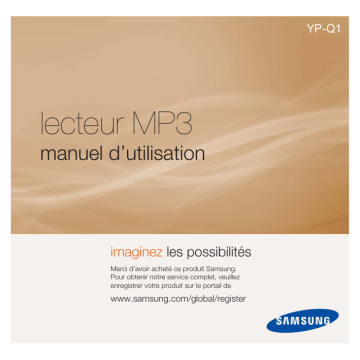
YP-Q1 lecteur MP3 manuel d’utilisation imaginez les possibilités Merci d’avoir acheté ce produit Samsung. Pour obtenir notre service complet, veuillez enregistrer votre produit sur le portail de www.samsung.com/global/register caractéristiques de votre nouveau lecteur MP3 Attrayant. Intelligent. Fiable. Et beaucoup de plaisir. Votre nouveau lecteur MP3 vous offre tout cela et encore plus. Cet appareil à la fine pointe de la technologie vous offre un son riche, des images éclatantes de couleur et des jeux pleins d’action. Vous adorerez votre nouveau lecteur MP3 pendant vos exercices, pour télécharger votre musique préférée, visionner vos vidéos, jouer à vos jeux favoris ou même pour écouter la radio FM. Un seul essai, et vous vous demanderez comment vous avez pu vivre sans lui. NOUS AVONS AJOUTÉ LE “MULTI” DANS DURÉE DE LECTURE PROLONGÉE ET DE MULTIMÉDIA TÉLÉCHARGEMENTS PLUS COURTS ! Nous l’appelons un lecteur MP3 mais c’est encore beaucoup plus. Il vous permet de visionner des photos, des textes, des vidéos et aussi d’écouter la radio FM et de jouer à des jeux. NAVIGATION TACTILE ! Un bloc-piles pleine charge peut vous offrir jusqu’à 30 heures de musique ou 4 heures de vidéo. La durée de téléchargement est plus courte. Grâce à sa capacité USB 2.0, le lecteur est beaucoup plus rapide que les modèles utilisant la capacité USB 1.1. Naviguez dans les menus en touchant simplement l’écran tactile. UNE MERVEILLE ACOUSTIQUE Votre nouveau lecteur MP3 possède l’engin DNSeTM (Engin de son naturel numérique), Les images de couleurs éclatantes une technologie sonore unique à Samsung s’affichent sur son grand écran ACL. créée pour produire une son plus riche, plus profond. Il vous offre une expérience LE LECTEUR MP3 M’OFFRE LA LIBERTÉ DE d’écoute inimaginable. CHOISIR MES SÉLECTIONS FAVORITES ! CONÇU AVEC ÉCRAN ACL COULEUR Il vous permet de créer des listes d’écoute de votre musique favorite. consignes de sécurité Signification des icônes et des symboles contenus dans ce manuel : Indique des risques de dommages corporels ou de mort. AVERTISSEMENT ATTENTION ATTENTION REMARQUE Indique un risque potentiel de dommages corporels ou matériels. Veuillez respecter les consignes de sécurité suivantes afin de réduire les risques d’incendie, d’explosion, d’électrocution ou de dommages corporels lorsque vous utilisez votre lecteur MP3 : Indique des conseils ou des pages de référence qui pourraient vous aider à utiliser le lecteur. Ne PAS tenter. Ne PAS démonter. Ne PAS toucher. Suivre explicitement les directives. Débrancher la fiche d’alimentation de la prise murale. Appeler le centre de services pour de l’aide. Ces symboles d’avertissement sont là pour vous protéger contre les dommages corporels, vous et les autres. Veuillez les respecter à la lettre. Après avoir lu cette section, veuillez la conserver pour consultation ultérieure. consignes de sécurité Ce manuel décrit le mode d’emploi approprié de votre nouveau lecteur MP3. Veuillez le lire attentivement afin d’éviter de vous blesser ou d’endommager le lecteur. Veuillez particulièrement respecter les avertissements sérieux qui suivent : PROTÉGEZ-VOUS Ne prenez pas l’initiative de démonter, réparer ou modifier cet appareil vous-même. ATTENTION Ne mouillez pas l’appareil et ne le laissez pas tomber dans l’eau. Si le produit devient mouillé, ne l’allumez pas. Cela peut entraîner des risques d’électrocution. Contactez plutôt le centre de service à la clientèle Samsung le plus proche. Évitez d’utiliser le produit pendant les orages. Cela peut provoquer une risque d’électrocution ou une défaillance de l’appareil. N’utilisez pas l’écouteur lorsque vous conduisez une bicyclette, une automobile ou une motocyclette. ATTENTION bicyclette, une automobile ou une motocyclette. Dans le cas contraire, vous risqueriez de provoquer un accident grave. En outre, son utilisation est interdite par la loi dans certaines régions. Utiliser des écouteurs en marchant ou en joggant sur la route et en particulier sur un passage pour piétons peut entraîner un accident sérieux. Pour votre sécurité, veillez à ce que le cordon des écouteurs ne s’emmêle pas dans vos bras ou dans d’autres objets environnants pendant vos exercices ou vos marches. Ne rangez pas l’appareil dans un endroit humide, poussiéreux ou couvert de suie, sous peine de provoquer un incendie ou une décharge électrique. AVERTISSEMENT PROTÉGEZ-VOUS AVERTISSEMENT Le port des écouteurs ou d’un casque d’écoute pendant une période prolongée peut causer des troubles de l’ouïe sérieux. Une exposition prolongée à un son plus élevé que 85 dB peut avoir un effet négatif sur votre ouïe. Plus le son est élevé, plus le problème de l’ouïe peut être sérieux (une conversation ordinaire s’élève entre 50 et 60 dB et le bruit de la route à environ 80 dB). Nous vous recommandons fortement de régler le volume sur un niveau moyen (le niveau moyen se situe habituellement aux 2/3 du niveau maximum). Si vous entendez un bourdonnement, baissez le volume ou cessez l’utilisation des écouteurs ou du casque. PROTÉGEZ VOTRE LECTEUR MP3 Ne rangez pas l’appareil dans un lieu où la température excède 35° C (95° F) (comme dans un sauna ou une voiture en stationnement par exemple). Évitez tout impact brutal sur l’appareil (ex. : en cas de chute). Ne posez pas d’objets lourds sur le lecteur. Empêchez que des particules externes ou de la poussière ne pénètrent dans l’appareil. Ne placez pas le produit près d’un objet à propriétés magnétiques. Veillez à toujours enregistrer vos données les plus importantes. Samsung dénie toute responsabilité pour les pertes de données. Utilisez toujours les accessoires fournis ou agréés par Samsung. Évitez toute projection d’eau sur l’appareil. Ne nettoyez jamais l’appareil ATTENTION à l’aide de produits chimiques (ex. : benzène ou diluant) sous peine de provoquer un incendie, une décharge électrique ou une détérioration de la surface. Suivez attentivement ces instructions sous peine de provoquer des ATTENTION dommages corporels ou d’endommager l’appareil. Si vous souhaitez imprimer ce manuel, nous vous recommandons de REMARQUE l’imprimer en couleur et de cocher l’option d’imprimante “Ajuster à la page” pour une meilleure lecture. table des matières PRINCIPES FONDAMENTAUX 10 10 11 14 17 18 19 19 23 24 25 26 27 28 32 Articles compris Votre lecteur MP3 Écrans d’affichage Utilisation des touches Chargement de la pile Entretien de la pile Mise sous et hors tension de l’appareil Lecture de pièces musicales Contrôle du volume Désactivation des touches Naviguer dans les fichiers à l’aide du “Dossier Navigateur” Supprimer des fichiers à l’aide du “Dossier Navigateur” Modification des réglages et de vos préférences Réglage du style de menu Paramètres du son Paramètres de l’écran Paramètres de la langue Réglage de l’horodatage Paramètres du système Réinitialiser le système 33 34 35 Besoins de l’ordinateur Installation de EmoDio Comment utiliser EmoDio 20 20 21 21 22 23 EMODIO 33 table des matières ÉCOUTE DE LA MUSIQUE 36 36 38 38 38 38 38 39 40 41 41 42 POUR VISIONNER UNE VIDÉO 54 54 54 55 55 55 56 Écoute par catégorie Pause Recherche sur une piste Lecture de la piste en cours à partir du début Pour écouter la piste précédente Lecture de la plage suivante Pour créer une liste de Lecture sur votre lecteur MP3 Lecture d’une liste de lecture Pour supprimer un fichier de la liste de lecture Pour supprimer tous les fichiers de la liste de lecture Pour utiliser le menu musique Pour visionner une vidéo Pause Pour vous déplacer sur une image spécifique Pour visionner le fichier vidéo précédent Lire le fichier video suivant Pour utiliser le menu vidéo table des matières POUR VISIONNER DES PHOTOS 58 59 Pour visionner des photos Pour utiliser le menu photo 64 65 Lecture de texte Pour utiliser le menu texte 71 71 72 73 Écoute de la radio FM Pour utiliser la fonction Mute (Muet) Recherche de stations FM Pour utiliser le menu radio FM 80 Visualisation des diffusions de données 58 LECTURE DE TEXTE 64 ÉCOUTE DE LA RADIO FM 71 VISUALISATION DES DIFFUSIONS DE DONNÉES 80 table des matières POUR PROFITER DE L’OFFRE PRIME PACK 81 83 85 Enregistrement vocal Jeux vidéo Visionnement de la carte métro mondiale 86 Dépannage 89 90 92 Arbre inversé du menu Caractéristiques du produit Licence 81 DÉPANNAGE 86 ANNEXE 89 principes fondamentaux ARTICLES COMPRIS Votre nouveau lecteur MP3 vous parvient accompagné des accessoires suivants. Si certains de ces articles sont manquants, contactez le centre de service à la clientèle de Samsung. Lecteur Écouteurs Câble USB CD d’installation L’aspect des accessoires est susceptible d’être amélioré et modifié, sans notification préalable. 10 _ principes fondamentaux VOTRE LECTEUR MP3 Affichage à l’écran Commutateur Power (Alimentation) et Hold (Maintien) Faites coulisser vers le bas du lecteur et maintenez pour allumer ou éteindre le lecteur. Faites coulisser vers le haut du lecteur pour verrouiller les fonctions des touches. Trou de réinitialisation Si une défaillance se produit, appuyez sur le bouton de réinitialisation à l’aide d’un objet pointu pour réinitialiser le système. Microphone principes fondamentaux _ 11 VOTRE LECTEUR MP3 (Suite) Ces touches sont de type « tactile ». Touche Menu Tapez pour afficher le menu. Touche d’augmentation du volume Tapez sur la touche pour augmenter le volume sonore ou pour vous déplacer sur un élément/menu supérieur. Touche de retour en arrière Tapez sur la touche pour vous déplacer vers l’écran précédent. Appuyez longuement sur la touche pendant un court moment pour vous déplacer vers le menu principal. Flèche de gauche du navigateur de fichiers Tapez sur la touche pour sélectionner la piste ou le menu précédent ou pour lire la piste en cours à partir du début Appuyez. longuement sur la touche pendant un court moment pour balayer rapidement les pistes.. Touche Lecture/Pause et Sélectionner Tapez sur la touche pour sélectionner lecture/pause et la fonction, ou pour vous déplacer vers l’écran suivant. Touche de diminution du volume Tapez sur la touche pour diminuer le volume sonore ou pour vous déplacer sur un élément/menu inférieur. Flèches de droite du navigateur de fichier Tapez sur la touche pour vous déplacer sur la piste ou sur le menu suivant. Appuyez longuement sur la touche pendant un court moment pour balayer rapidement les pistes. 12 _ principes fondamentaux VOTRE LECTEUR MP3 (Suite) Prise de branchement des écouteurs Trou de la cordelette Port USB Écouteurs Ils sont marqués d’un “L” pour l’écouteur de gauche et d’un “R” pour l’écouteur de droite. Ils servent aussi d’antenne FM pour le lecteur MP3. Si vous débranchez les écouteurs durant la lecture de musique, le lecteur passera en mode Pause.. principes fondamentaux _ 13 ÉCRANS D’AFFICHAGE Musique 1 Témoin du menu parent 8 1 2 Témoin de verrouillage 9 2 3 État de la pile 4 4 Piste présentement en lecture / témoin du nombre de pistes 5 5 Témoin de vitesse de lecture 6 L’heure actuelle 7 Durée totale de la lecture 8 Témoin de lecture/pause et recherche 9 Témoin du mode musique 10 Témoin du mode lecture 11 Témoin du mode DNSe 12 État de la lecture de musique 13 Titre de la musique 14 Barre d’état de la lecture 15 Durée actuelle de la lecture 3 Music Fast1 10 11 6 12 13 Rising Sun 14 15 02:13 04:28 7 Les représentations à l’écran figurent à titre indicatif uniquement. L’écran réel de votre appareil peut être différent. Toutes les informations autres que l’écran de lecture disparaîtront en quelques instants. Pour afficher à nouveau, tapez toute touche. 14 _ principes fondamentaux REMARQUE ÉCRANS D’AFFICHAGE (Suite) Vidéo 1 Témoin de verrouillage 2 2 État de la pile 3 3 L’heure actuelle 4 Durée totale de la lecture 5 Témoin de lecture/pause et recherche 6 Témoin du mode vidéo 7 Nom du fichier 8 Barre d’état de la lecture 9 Durée actuelle de la lecture 1 1 Témoin de verrouillage 2 2 État de la pile 3 Témoin Fichier actuel / Nombre total de fichiers 4 L’heure actuelle 5 État de la lecture de musique 6 Témoin du mode Photo 7 Témoin du menu parent 8 Nom du fichier 1 5 6 Video Track 1 7 8 9 4 Picture 5 6 7 Pictures 1/8 Picture Image 1.jpg 3 4 8 [Écran de prévisualisation] principes fondamentaux _ 15 ÉCRANS D’AFFICHAGE (Suite) Radio FM 3 4 5 1 1 L’heure actuelle 2 2 État de la pile 3 Témoin de verrouillage 4 Témoin du mode Radio Manual 6 5 7 6 7 16 _ principes fondamentaux Témoin manuel/ préprogrammé Témoin de la fréquence actuelle (MHz) Témoin de localisation de la fréquence UTILISATION DES TOUCHES Tapez délicatement sur la touche tactile du bout du doigt. REMARQUE Pour éviter d’endommager l’écran tactile, évitez d’utiliser un objet autre que vos doigts pour le manipuler. Veillez à garder les mains propres lorsque vous souhaitez utiliser le pavé tactile. Ne tapez pas l’écran tactile avec des gants. Il peut mal fonctionner si vous utilisez vos ongles ou un autre objet comme un stylo à bille. principes fondamentaux _ 17 CHARGEMENT DE LA PILE Chargez-la avant d’utiliser votre lecteur pour la première fois et lorsqu’il n’a pas été utilisé pour une période prolongée. Charger le bloc-piles de votre lecteur MP3 prend environ 3 heures ; la durée totale du chargement peut varier en fonction des conditions de votre ordinateur. Affichage à l’écran <USB connected> (Branché USB) < > - Sous charge < > - Pleine charge 1 2 1. Branchez la grande fiche du câble USB sur la prise du port USB située sur le dessous du lecteur. 2. Branchez le câble USB sur le port USB ( 18 _ principes fondamentaux ) de votre ordinateur. ENTRETIEN DE LA PILE Suivre ces simples conseils d’entretien et de rangement prolongera la durée de votre bloc-piles. • Rechargez et rangez l’appareil dans un lieu où la température demeure entre 5 et 35 °C (40 et 95 °F). • Évitez de surcharger la batterie (12 heures au maximum). Charger ou décharger la batterie à des fréquences trop rapprochées peut réduire sa durée de vie. • Comme pour tout autre produit de consommation, la durée de vie de la batterie raccourcit progressivement avec le temps. REMARQUE Si vous chargez le lecteur pendant qu’il est branché sur un ordinateur portable, veillez à ce que la pile du portable soit aussi complètement chargée ou qu’il soit branché sur une source d’alimentation. MISE SOUS ET HORS TENSION DE L’APPAREIL Mise sous tension de l’appareil Faites coulisser le commutateur [ du lecteur et maintenez. ] vers le bas L’appareil s’allume. Mise hors tension de l’appareil Faites coulisser à nouveau le commutateur [ vers le bas du lecteur et maintenez. ] Le lecteur s’éteint. REMARQUE Votre lecteur MP3 s’éteindra automatiquement si aucune des touches n’est actionnée pendant une période spécifique en mode pause. Le réglage à l’usine de la fonction <Auto Power Off> (Extinction auto) est de 1 minute ; vous pouvez cependant en modifier la durée. Reportez-vous à la page 29 pour plus de détails. principes fondamentaux _ 19 LECTURE DE PIÈCES MUSICALES Téléchargez les fichiers musicaux sur votre nouveau lecteur MP3 à l’aide du logiciel EmoDio. 1. Appuyez longuement sur [ l’écran du menu principal. ] pour vous déplacer sur Music 2. Tapez sur la touche [Haut, Bas, Gauche, Droite] pour sélectionner <Music> (Musique), puis tapez sur la touche [Sélection]. 3. Sélectionnez le fichier musical de votre choix en tapant sur les touches [Haut, Bas] et [Sélection]. Rising Sun 02:13 04:28 4. Tapez sur la touche [Sélection] pour effectuer la lecture du fichier musical. La lecture du fichier musical est lancée. Tapez sur [ REMARQUE ] pour vous déplacer vers l’écran précédent. Appuyez longuement sur [ ] pour vous déplacer sur l’écran du menu principal. CONTRÔLE DU VOLUME Tapez sur la touche [Haut, Bas]. Music L’icône du contrôle de volume s’affiche. Le réglage de la dynamique se situe entre 0 et 30. Tapez sur la touche [Haut] pour augmenter le volume et sur la touche [Bas] pour le diminuer. Rising Sun 02:13 20 _ principes fondamentaux 04:28 DÉSACTIVATION DES TOUCHES La fonction de verrouillage désactive toutes les autres touches du lecteur MP3. Ainsi, si vous en touchez une par accident pendant vos exercices par exemple, votre musique ne s’arrêtera pas. Music 1. Faites coulisser le commutateur [ ] vers le haut du lecteur pour activer la fonction de verrouillage. 2. Faites coulisser le commutateur [ ] vers le bas du lecteur pour désactiver la fonction de verrouillage. Rising Sun 02:13 04:28 NAVIGUER DANS LES FICHIERS À L’AIDE DU “DOSSIER NAVIGATEUR” Recherchez des fichiers en toute simplicité grâce la fonction “File Browser” (Dossier Navigateur). 1. Appuyez longuement sur [ ] pour vous déplacer sur l’écran du menu principal. 2. Tapez sur la touche [Haut, Bas, Gauche, Droite] pour sélectionner <File Browser> (Dossier Navigateur), puis tapez sur la touche [Sélection]. La liste des dossiers <File Browser> (Dossier Navigateur) contenant des fichiers musicaux, des listes de lecture, des fichiers vidéo, des images, des listes de diffusion, des textes, des jeux, des fichiers enregistrés et Mon pack apparaît. 3. Tapez sur la touche [Haut, Bas] pour sélectionner le dossier souhaité. 4. Tapez sur la touche [Sélection] pour accéder à la liste des fichiers dans le dossier sélectionné. Tapez sur [ ] pour vous déplacer vers l’écran précédent. 5. Tapez sur la touche [Haut, Bas] pour sélectionner le fichier souhaité. 6. Tapez sur la touche [Sélection]. La lecture du fichier débute. principes fondamentaux _ 21 SUPPRIMER DES FICHIERS À L’AIDE DU “DOSSIER NAVIGATEUR” 1. Appuyez longuement sur [ l’écran du menu principal. ] pour vous déplacer sur 2. Tapez sur la touche [Haut, Bas, Gauche, Droite] pour sélectionner <File Browser> (Dossier Navigateur), puis tapez sur la touche [Sélection]. La liste de dossiers du <File Browser> (Dossier Navigateur) s’affiche. 3. Tapez sur la touche [Haut, Bas] pour sélectionner le dossier souhaité, puis tapez sur [Sélection]. File Browser Music Playlists Video Pictures Datacasts Texts Games Recorded Files My Pack 4. Tapez sur la touche [Haut, Bas] pour sélectionner le fichier que vous souhaitez supprimer, puis sur [ ]. 5. Tapez sur la touche [Haut, Bas] pour sélectionner <Delete> (Supprimer), puis tapez sur [Sélection]. La fenêtre de confirmation pour revenir à la première page s’affiche. 6. Tapez sur la touche [Gauche, Droite] pour sélectionner <Yes> (Oui), puis tapez sur la touche [Sélection]. Le fichier est supprimé. Les fichiers ne peuvent pas être récupérés une fois supprimés. ATTENTION Le fichier en cours ne sera pas supprimé. REMARQUE Les fichiers DNSe transférés par <EmoDio> sont stockés dans le dossier <My Pack> (Mon pack) groupée du répertoire <File Browser> (Dossier Navigateur). Reportez vous à <EmoDio> pour plus de détails sur les fichiers DNSe. 22 _ principes fondamentaux MODIFICATION DES RÉGLAGES ET DE VOS PRÉFÉRENCES Votre lecteur MP3 comprend des réglages et des préférences définis par défaut, mais vous pouvez les modifier selon votre goût afin de personnaliser votre lecteur. REMARQUE Tapez sur [ ] pour vous déplacer vers l’écran précédent. Appuyez longuement sur [ ] pour vous déplacer sur l’écran du menu principal. Réglage du style de menu Vous pouvez modifier les polices et le modèle du menu et supprimer le fond d’image du menu principal. 1. Appuyez longuement sur [ ] pour vous déplacer sur l’écran du menu principal. Settings Menu Style 2. Tapez sur la touche [Haut, Bas, Gauche, Droite] Sound pour sélectionner <Settings> (Paramètres), puis Display tapez sur la touche [Sélection]. Language Le menu <Settings> (Paramètres) apparaît. Date&Time 3. Tapez sur la touche [Haut, Bas] pour sélectionner <Menu Style> (Style du menu), puis tapez sur la touche [Sélection]. System Le menu <Menu Style> (Style du menu) apparaît. 4. Les touches [Haut, Bas] et [Sélection] servent à régler les fonctions. Tapez sur la touche [Sélection] pour passer à l’élément/menu suivant. Tapez sur la touche [Haut, Bas] pour vous déplacer vers le haut ou vers le bas dans le menu actuel. Options de réglage du style de menu Menu Design (Aspect du menu) : Pour modifier le style d’écran du menu principal. Sélectionnez entrei <Matrix> (Matrice) et <My Skin> (Mon habillage). Font (Police) : Pour modifier la police de la langue des menus. Sélectionnez parmi 3 polices. Certaines langues des menus n’affichent pas la fonction <Font> (Police). Reset My Skin (Réinitialiser mon habillage) : Pour recomposer le fond d’image de l’écran tactile à sa valeur par défaut. principes fondamentaux _ 23 MODIFICATION DES RÉGLAGES ET DE VOS PRÉFÉRENCES (Suite) Paramètres du son Vous pouvez régler l’égaliseur principal, le signal sonore et l’intensité du volume sonore. 1. Appuyez longuement sur [ ] pour vous déplacer sur l’écran du menu principal. 2. Tapez sur la touche [Haut, Bas, Gauche, Droite] pour sélectionner <Settings> (Paramètres), puis tapez sur la touche [Sélection]. Le menu <Settings> (Paramètres) apparaît. Settings Menu Style Sound Display Language Date&Time System 3. Tapez sur la touche [Haut, Bas] pour sélectionner <Sound> (Son), puis tapez sur la touche [Sélection]. Le menu <Sound> (Son) apparaît. 4. ULes touches [Haut, Bas] et [Sélection] servent à régler les fonctions. Sound Setting Options Master EQ (EG princ.) : Pour optimiser les paramètres sonores. Tapez sur la touche [Gauche, Droite] pour sélectionner la fréquence que vous souhaitez paramétrer. Tapez sur la touche [Haut, Bas] pour régler le niveau de la fréquence sélectionnée, puis tapez sur la touche [Sélection]. Beep Sound (Signal sonore) : Permet d’activer ou de désactiver l’émission d’un signal sonore lors des opérations effectuées sur l’écran tactile. Choisissez entre <Off> (Arrêt) et <On> (Marche). Volume Limit (Limitation du Volume) : Permet d’éviter les problèmes de l’ouïe en réglant la limite du volume sonore lorsque vous utilisez les écouteurs. <On> (Marche) limite le volume sonore à un niveau maximum de15. Le niveau maximum du volume est de 30 lorsque la fonction de limite est sur <Off> (Arrêt). Afin d’éviter les troubles de l’ouïe, le niveau du volume revient sur 15 lorsque vous rallumez le lecteur même si vous aviez désactivé la limite <Off> (Arrêt). 24 _ principes fondamentaux MODIFICATION DES RÉGLAGES ET DE VOS PRÉFÉRENCES (Suite) Paramètres de l’écran Permet de modifier la période avant l’extinction et la luminosité de votre écran. 1. Appuyez longuement sur [ ] pour vous déplacer sur l’écran du menu principal. 2. Tapez sur la touche [Haut, Bas, Gauche, Droite] pour sélectionner <Settings> (Paramètres), puis tapez sur la touche [Sélection]. Settings Menu Style Sound Display Language Date&Time Le menu <Settings> (Paramètres) apparaît. System 3. Tapez sur la touche [Haut, Bas] pour sélectionne <Display> (Afficher), puis tapez sur la touche [Sélection]. Le menu <Display> (Afficher) apparaît. 4. Les touches [Haut, Bas] et [Sélection] servent à régler les fonctions. Options de réglage de l’écran Display Off (Affich. Désactivé) : Si aucune touche n’est activée durant les périodes indiquées plus bas, l’écran s’éteint automatiquement. Vous pouvez choisir entre <15sec>, <30sec>, <1min>, <3min>, <5min>, et <Always On> (Toujours allumé). Appuyez sur n’importe quelle touche pour rallumer l’écran. Brightness (Luminosité) : Vous pouvez régler la luminosité de l’écran. Sélectionnez un niveau entre <0 et 10>, 10 étant le plus lumineux. principes fondamentaux _ 25 MODIFICATION DES RÉGLAGES ET DE VOS PRÉFÉRENCES (Suite) Paramètres de la langue Les menus de votre nouveau lecteur MP3 peuvent être réglés de façon à apparaître dans plusieurs langues. Il est très facile de changer la langue selon votre choix. 1. Appuyez longuement sur [ ] pour vous déplacer sur l’écran du menu principal. 2. Tapez sur la touche [Haut, Bas, Gauche, Droite] pour sélectionner <Settings> (Paramètres), puis tapez sur la touche [Sélection]. Le menu <Settings> (Paramètres) apparaît. Settings Menu Style Sound Display Language Date&Time System 3. Tapez sur la touche [Haut, Bas] pour sélectionner <Language> (Langue), puis tapez sur la touche [Sélection]. La liste des langues s’affiche. <English>, <한국어>, <Français>, <Deutsch>, <Italiano>, <日本語>, <ㅔ ԧЁ᭛>, <㐕储Ё᭛>, <Español>, <Ɋɭɫɫɤɢɣ>, <Magyar>, <Nederlands>, <Polski>, <Português>, <Svenska>, <ѳъѕ>, <ýeština>, <ƧnjnjLjǎNJNjƽ>, <Türkçe>, <Norsk>, <Dansk>, <Suomi>, <Español (Sudamérica)>, <Português (Brasil)>, <Indonesia>, <TiӃng ViӋt>, <Bulgarian>, <Română>, <ɍɤɪɚʀɧɫɶɤɚ>, <Slovenšþina>, <Slovenský>. 4. Tapez sur la touche [Haut, Bas] pour sélectionner la langue souhaitée, puis tapez sur la touche [Sélection]. Les langues prises en charge peuvent être modifiées ou ajoutées. REMARQUE 26 _ principes fondamentaux MODIFICATION DES RÉGLAGES ET DE VOS PRÉFÉRENCES (Suite) Réglage de l’horodatage pour régler la date et l’heure actuelle. 1. Appuyez longuement sur [ ] pour vous déplacer sur l’écran du menu principal. Settings 2. Tapez sur la touche [Haut, Bas, Gauche, Droite] Menu Style pour sélectionner <Settings> (Paramètres), puis Sound tapez sur la touche [Sélection]. Display Le menu <Settings> (Paramètres) apparaît. Language 3. Tapez sur la touche [Haut, Bas] pour sélectionner <Date&Time> (Date et heure), puis tapez sur la touche [Sélection]. Date&Time System L’écran de l’horodatage apparaît. 4. Tapez sur la touche [Gauche, Droite] pour accéder à <Year, Month, Date, Hour, Min, AM/PM> (An, mois, jour, heure, minutes AM/PM), puis tapez sur la touche [Haut, Bas] pour régler chaque élément. 5. Tapez sur la touche [Sélection]. La fenêtre de confirmation apparaît. 6. Tapez sur la touche [Gauche, Droite] pour sélectionner <Yes> (Oui), puis tapez sur la touche [Sélection]. La date et l’heure sont enregistrées. principes fondamentaux _ 27 MODIFICATION DES RÉGLAGES ET DE VOS PRÉFÉRENCES (Suite) Paramètres du système Choisissez les réglages par défaut qui vous conviennent pour les fonctions alarme, mode de mise en marche et de mise hors tension automatique. 1. Appuyez longuement sur [ ] pour vous déplacer sur l’écran du menu principal. 2. Tapez sur la touche [Haut, Bas, Gauche, Droite] pour sélectionner <Settings> (Paramètres), puis tapez sur la touche [Sélection]. Le menu <Settings> (Paramètres) apparaît. Settings Menu Style Sound Display Language Date&Time System 3. Tapez sur la touche [Haut, Bas] pour sélectionner <System> (Système), puis tapez sur la touche [Sélection]. Le menu <System> (Système) apparaît. 4. Les touches [Haut, Bas] et [Sélection] servent à régler les fonctions. 28 _ principes fondamentaux MODIFICATION DES RÉGLAGES ET DE VOS PRÉFÉRENCES (Suite) Options de réglage du système My Profile (Mon profil) : Permet d’enregistrer votre nom et votre date de naissance. Reportez-vous en page 30 et 31. Sleep (Veille) : Permet d’éteindre automatiquement l’appareil après l’écoulement de la durée présélectionnée. Choix disponibles : <Off> (Arrêt), <15min >, <30min>, <60min>, <90min> ou <120min>. Start Mode (Mode de mise en marche) : Permet de choisir le mode à afficher à l’allumage du lecteur. Sélectionnez entre <Main Menu> (Menu principal) et <Last State> (Dernier état). Sélectionnez <Main Menu> (Menu principal) pour démarrer le système en affichant le menu principal et <Last State> (Dernier état) pour afficher le denier écran utilisé. Auto Power Off (Mise hors tension automatique) : L’appareil s’éteint automatiquement en mode Pause ; aucune activation de touche pendant la durée préréglée. Sélectionnez parmi : <15sec>, <30sec>, <1min>, <3min>, <5min> et <Always On> (Toujours allumé). Default Set (Réglages par défaut) : Permet de revenir aux valeurs de réglage par défaut. Options disponibles : <Yes> (Oui) ou <No> (Non). <Yes> (Oui) permet d’initialiser tous les réglages par défaut. <No> (Non) permet d’annuler les réglages par défaut. Format (Formater) : Permet de formater la mémoire interne. Options disponibles : <Yes> (Oui) ou <No> (Non). <Yes> (Oui) formate la mémoire interne et supprime tous les fichiers du lecteur. <No> (Non) prévient le formatage de la mémoire interne. Vérifiez avant de formater. About (À propos de): Tapez sur la touche [Gauche, Droite] pour contrôler la version du micrologiciel, le nombre de fichiers enregistrés et la mémoire restante. <Firmware Ver.> (Version du firmware) affiche la version de micrologiciel courante. <Memory> (Mémoire) - <Used> (Utilisée) indique l’usage, <Remaining> (Mémoire Restante) indique la capacité restante et <Total> (Totale) indique la capacité totale de mémoire. <Files> (Fichiers) - Permet de vérifier le nombre de fichiers musicaux, vidéo, images, textes et le nombre total de fichiers. Demo Mode (Mode Démo) : Si vous le réglez sur <On> (Marche) le lecteur répète la lecture de l’extrait d’introduction du produit dans le dossier vidéo. Tapez sur la touche tactile pour revenir à l’écran précédent. REMARQUE À propos de la mémoire intégrée 1 Go = 1.000.000.000 d’octets : la capacité formatée réelle peut être inférieure puisque le micrologiciel utilise une partie de la mémoire. principes fondamentaux _ 29 MODIFICATION DES RÉGLAGES ET DE VOS PRÉFÉRENCES (Suite) Enregistrer votre nom 1. Tapez sur la touche [Haut, Bas] pour sélectionner <My Profile> (Mon profil), puis tapez sur la touche [Sélection]. Rename My .. _ 2. Tapez sur la touche [Haut, Bas] pour sélectionner <My Name> (Mon nom), puis tapez sur la touche [Sélection]. La fenêtre de modification de votre nom apparaît. 3. Utilisez les touches [Haut, Bas, Gauche, Droite] et [Sélection] pour modifier le nom. ] : Le mode d’entrée bascule entre les majuscules anglaises, les minuscules anglaises et les numéros. [ ] : Vous pouvez supprimer les caractères un à un. [ ] : Vous pouvez insérer le caractère « – ». ] : Confirmez la modification. [ Une fois l’enregistrement de votre nom terminé, celui-ci s’affiche au démarrage. [ 30 _ principes fondamentaux MODIFICATION DES RÉGLAGES ET DE VOS PRÉFÉRENCES (Suite) Enregistrer votre date de naissance Avant de démarrer – En premier lieu, réglez l’horloge à l’heure actuelle. Reportez-vous à la page 27. 1. Tapez sur la touche [Haut, Bas] pour sélectionner <My Profile> (Mon profil), puis tapez sur la touche [Sélection]. Edit My Birth.. 2. Tapez sur la touche [Haut, Bas] pour sélectionner <My Birthday> (Mon anniv.), puis tapez sur la touche [Sélection]. La fenêtre de modification de votre date de naissance apparaît. 3. Tapez sur la touche [Gauche, Droite] pour accéder à <Year, Month, Date> (An, mois, jour), puis tapez sur la touche [Haut, Bas] pour régler chaque élément. 4. Tapez sur la touche [Sélection]. Une fois l’enregistrement de votre date de naissance terminé, celle-ci s’affiche au démarrage. principes fondamentaux _ 31 RÉINITIALISER LE SYSTÈME Ils sera possiblement nécessaire de réinitialiser le système s’il devient impossible d’allumer votre lecteur MP3, s’il ne lit pas la musique ou s’il n’est pas reconnu par votre ordinateur lorsque vous le branchez. Appuyez sur la touche Reset situé sur la partie inférieure de l’appareil à l’aide d’un objet pointu, comme une un trombone. Le système est réinitialisé. Cela n’affecte pas vos réglages ou vos fichiers. ATTENTION N’insérez jamais d’objet pointu dans le trou du microphone. Cela peut endommager le produit. 32 _ principes fondamentaux EmoDio EmoDio est un logiciel d’application fourni avec le lecteur MP3 offrant divers services reliés au contenu ainsi que des outils de soutien. BESOINS DE L’ORDINATEUR Votre ordinateur doit être conforme aux spécifications minimales suivantes pour que vous puissiez installer et exécuter EmoDio: • Pentium 500 MHz ou plus • Port USB 2.0 • Windows XP Service Pack 2 ou ultérieur • DirectX 9.0 ou version ultérieure • 100 Mo d’espace libre sur le disque dur ATTENTION • Lecteur de CD-Rom (2X ou plus) • Windows Media Player 10,0 ou ultérieur • Résolution 1024 X 768 ou plus • Internet Explorer 6.0 ou ultérieur • 512 Mo de mémoire vive ou plus Ne débranchez jamais le câble USB durant le transfert de fichiers. Le débrancher durant le transfert peut endommager le lecteur ou votre ordinateur. Pour éviter les connexions instables, branchez le lecteur directement sur votre ordinateur plutôt que par le biais d’un répéteur multiport USB. Toutes les fonctions sont désactivées durant le branchement. REMARQUE Il est conseillé d’utiliser le système de fichiers FAT 32 pour formater le lecteur sur un ordinateur.Avec Windows Vista, cliquez sur Restaurer la configuration par défaut, puis formatez-le. EmoDio _ 33 INSTALLATION DE EMODIO ATTENTION Assurez-vous que le programme d’installation <EmoDio> a été lancé sur le compte administrateur de votre ordinateur. Dans le cas contraire, <EmoDio> ne pourra pas être installé. Pour trouver le compte administrateur, veuillez vous référer au manuel d’utilisation de votre ordinateur. 1. Insérez le CD d’installation fourni avec le lecteur dans le lecteur de CD-ROM de votre ordinateur. 2. Cliquez sur <Install now> (Installer maintenant). Suivez les instructions pour lancer l’installation. L’installation de <EmoDio> démarre et une icône de l’installation. s’affiche sur votre Bureau à la fin Soyez prudent lorsque vous insérez le CD d’installation dans un lecteur CD-ROM à la verticale. ATTENTION REMARQUE La technologie de reconnaissance musicale et les données relatives sont fournies par Gracenote et Gracenote CDDB® Music Recognition ServiceSM. CDDB est une marque déposée de Gracenote. Le logo et le logotype de Gracenote, le logo et le logotype Gracenote CDDB et le logo “Powered by Gracenote CDDB” sont des marques déposées de Gracenote. Music Recognition Service et MRS sont des marques de service de Gracenote. 34 _ EmoDio COMMENT UTILISER EMODIO Ils sera possiblement nécessaire de réinitialiser le système s’il devient impossible d’allumer votre lecteur MP3, s’il ne lit pas la musique ou s’il n’est pas reconnu par votre ordinateur lorsque vous le branchez. Le logiciel EmoDio est la méthode la plus facile d’effectuer un transfert de fichier de votre ordinateur sur votre lecteur MP3. EmoDio vous permet de créer votre propre collection ou album de fichiers audio. Il permet le transfert de vos données de blogue et des fichiers enregistrés au format RSS sur le lecteur pour votre plaisir. Il s’agit d’un service communautaire en ligne pour les utilisateurs d’EmoDio.com. Il offre un service simple de téléchargement en amont et en aval pour vos contenus réalisés à l’aide du logiciel EmoDio ainsi que plusieurs façons de partager vos anecdotes avec d’autres utilisateurs de la communauté. REMARQUE Pour plus de détails sur le logiciel EmoDio, cliquez sur <MENU> (Menu) ĺ <Help> (Aide) ĺ <Help> (Aide) au haut de l’écran. EmoDio _ 35 écoute de la musique Avant de démarrer - Branchez les écouteurs, puis allumez le lecteur et vérifiez la batterie. REMARQUE Tapez sur [ ] pour vous déplacer vers l’écran précédent. Appuyez longuement sur [ ] pour vous déplacer sur l’écran du menu principal. ÉCOUTE PAR CATÉGORIE Music Music Now Playing Artists Albums Songs Genres Playlists Recorded Files Music Browser 1. Appuyez longuement sur [ principal. Rising Sun 02:13 04:28 ] pour vous déplacer sur l’écran du menu 2. Tapez sur la touche [Haut, Bas, Gauche, Droite] pour sélectionner <Music> (Musique), puis tapez sur la touche [Sélection]. La liste de musique s’affiche. 3. Tapez sur la touche [Haut, Bas] pour sélectionner la liste souhaitée, puis tapez sur la touche [Sélection]. Le fichier musical apparaît. 4. Tapez sur la touche [Haut, Bas] pour sélectionner le fichier à lire, puis tapez sur la touche [Sélection]. La lecture de la musique démarre. 36 _ écoute de la musique ÉCOUTE PAR CATÉGORIE (Suite) Liste de fichiers musicaux Les renseignements reliés au fichier incluant le nom de l’artiste, le nom de l’album, le titre de la pièce musicale et son genre s’affichent en fonction de l’étiquette ID3 du fichier musical approprié. Un fichier sans étiquette ID3 s’affiche comme [unknown] (inconnu). Now Playing (En Lecture) : Lit un fichier récemment lu ou se déplace sur l’écran de lecture du fichier actuel. Artists (Artiste) : Lecture par artiste Albums (Albums) : Lecture par album. Tapez sur [ ] pour sélectionner <List Type> (Type de liste). Sélectionnez <Album Art> (Image CD) pour afficher à la fois l’image de la page couverture et le titre de l’album ou sélectionnez <List> (Liste) pour afficher uniquement le titre de l’album. Songs (Chansons) : Lecture en ordre numérique ou alphabétique Genres (Genres) : Lecture par genre Playlists (Listes de lecture) : Lecture par liste Recorded Files (Fichiers Enregistrés) : Affiche les fichiers enregistrés. Music Browser (Navig. musique) :Affiche tous les fichiers musicaux stockés dans le dossier Musique. REMARQUE Les fichiers musicaux MP3 et WMA sont compatibles avec votre lecteur. Les fichiers MP1 ou MP2 possédant uniquement une extension modifiée vers MP3 peuvent ne pas être lus. Si vous débranchez les écouteurs durant la lecture de musique, le lecteur passera en mode Pause. Qu’est-ce que l’étiquette ID3 ? Il s’agit d’un élément attaché à un fichier MP3 contenant les informations relatives au fichier telles que le titre, l’artiste, l’album, l’année, le genre et un champ commentaire. écoute de la musique _ 37 PAUSE 1. Tapez sur la touche [Sélection] en cours de lecture. La lecture de la musique est interrompue. 2. Tapez à nouveau sur la touche [Sélection]. La lecture reprend à l’endroit où vous l’avez suspendue. RECHERCHE SUR UNE PISTE 1. Appuyez longuement sur la touche [Gauche, Droite] en cours de lecture de la piste sélectionnée. Ces touches permettent d’effectuer la recherche vers le début ou la fin de la piste. 2. Relâchez la touche dès que vous souhaitez reprendre la lecture. La lecture commence dès que vous relâchez la touche. LECTURE DE LA PISTE EN COURS À PARTIR DU DÉBUT Tapez sur la touche [Gauche] après 3 secondes de lecture. La piste en cours est lue à partir du début. POUR ÉCOUTER LA PISTE PRÉCÉDENTE Tapez sur la touche [Gauche] dans les 3 premières secondes de lecture. Tapez deux fois sur la touche [Gauche] après 3 secondes de lecture. La lecture de la piste précédente démarre. ATTENTION Pendant la lecture de fichiers VBR, la piste précédente peut ne pas être lue même si vous tapez sur la touche [Gauche] au cours des 3 premières secondes de lecture. LECTURE DE LA PLAGE SUIVANTE Tapez sur la touche [Droite]. La lecture de la piste suivante démarre. 38 _ écoute de la musique POUR CRÉER UNE LISTE DE LECTURE SUR VOTRE LECTEUR MP3 Si vous avez déjà téléchargé des fichiers sur le lecteur MP3, vous pouvez créer une liste de vos fichiers favoris. 1. Appuyez longuement sur [ l’écran du menu principal. Music ] pour vous déplacer sur 1/2 Rising Sun My love 2. Tapez sur la touche [Haut, Bas, Gauche, Droite] pour sélectionner <File Browser> (Dossier Navigateur), puis tapez sur la touche [Sélection]. Add to Playlist Delete 3. Tapez sur la touche [Haut, Bas] pour sélectionner <Music> (Musique), puis tapez sur la touche [Sélection]. Le(s) fichier(s) musical/musicaux s’affiche (nt). 4. Tapez sur la touche [Haut, Bas] pour sélectionner un fichier à ajouter à la liste de lecture, puis sur [ ]. Le menu de la liste de lecture apparaît. 5. Tapez sur la touche [Haut, Bas] pour sélectionner <Add to Playlist> (Aj. à liste lect.), puis tapez sur la touche [Sélection]. <Playlist 1> (List lect 1) à <Playlist 5> (List lect 5) apparaît. 6. Tapez sur la touche [Haut, Bas] pour sélectionner un numéro de liste de lecture pour ajouter le fichier sélectionné, puis tapez sur la touche [Sélection]. Le fichier sélectionné sera ajouté à liste de lecture. Vous pouvez vérifier la liste de lecture dans <Music> (Musique) ĺ <Playlists> (Listes de lecture) ĺ <Playlist 1> (List lect 1) à <Playlist 5> (List lect 5) du menu principal. REMARQUE Vous pouvez ajouter jusqu’à 100 fichiers musicaux dans chaque liste de lecture (<Playlist 1> (List lect 1) à <Playlist 5> (List lect 5)). Reportez-vous au logiciel EmoDio pour plus de détails sur la création d’une liste de lecture et pour la transférer sur le lecteur. écoute de la musique _ 39 LECTURE D’UNE LISTE DE LECTURE 1. Appuyez longuement sur [ l’écran du menu principal. ] pour vous déplacer sur 2. Tapez sur la touche [Haut, Bas, Gauche, Droite] pour sélectionner <Music> (Musique), puis tapez sur la touche [Sélection]. La liste de musique s’affiche. 3. Tapez sur la touche [Haut, Bas] pour sélectionner <Playlists> (Playlist), puis tapez sur la touche [Sélection]. Music Now Playing Artists Albums Songs Genres Playlists Recorded Files Music Browser La/Les liste(s) de lecture s’affiche(nt). 4. Tapez sur la touche [Haut, Bas] pour sélectionner la liste de lecture de votre choix, puis tapez sur la touche [Sélection]. Les fichiers musicaux enregistrés dans la liste de lecture sélectionnée s’affichent. Si une liste de lecture n’est pas trouvée, le message <No File> (Aucun fichier) s’affiche à l’écran. 5. Tapez sur la touche [Haut, Bas] pour sélectionner le fichier à lire, puis tapez sur la touche [Sélection]. La lecture du fichier musical débute. 40 _ écoute de la musique POUR SUPPRIMER UN FICHIER DE LA LISTE DE LECTURE 1. Appuyez longuement sur [ ] pour vous déplacer sur l’écran du menu principal. 2. Tapez sur la touche [Haut, Bas, Gauche, Droite] pour sélectionner <Music> (Musique), puis tapez sur la touche [Sélection]. La liste de musique s’affiche. 3. Tapez sur la touche [Haut, Bas] pour sélectionner <Playlists> (Playlist), puis tapez sur la touche [Sélection]. Playlists Playlist 1 Playlist 2 Playlist 3 Playlist 4 Playlist 5 La/Les liste(s) de lecture apparaît(nt). 4. Tapez sur la touche [Haut, Bas] pour sélectionner la liste de lecture de votre choix, puis tapez sur la touche [Sélection]. Les fichiers musicaux enregistrés dans la liste de lecture sélectionnée s’affichent. Playlist 1 1/2 Rising Sun My love 5. Tapez sur la touche [Haut, Bas] pour sélectionner un fichier à supprimer de la liste de lecture, puis sur [ ]. Delete from Playlist Delete All from Playli.. Le menu de la liste de lecture apparaît. 6. Tapez sur la touche [Haut, Bas] pour sélectionner<Delete from Playlist> (Suppr. de liste lect.), puis tapez sur [Sélection]. Le fichier sélectionné est supprimé de la liste de lecture. POUR SUPPRIMER TOUS LES FICHIERS DE LA LISTE DE LECTURE Suivez les étapes 1 à 4 ci-dessus. 5. Tapez sur [ ]. Playlist 1 1/2 Rising Sun My love Le menu de la liste de lecture apparaît. 6. Tapez sur la touche [Haut, Bas] pour sélectionner <Delete All from Playlist> (Suppr. tt de liste lect.), puis tapez sur [Sélection]. Delete from Playlist Delete All from Playlist Tous les fichiers sont supprimés de la liste de lecture. REMARQUE Il est impossible de supprimer le fichier sélectionné alors qu’il est en cours de lecture. écoute de la musique _ 41 POUR UTILISER LE MENU MUSIQUE Le menu Musique vous permet d’organiser tous les aspects de l’écoute en cours de lecture – depuis la lecture en boucle de pistes et d’albums à la sélection du fond d’écran. Pour régler les effets sonores Pour profiter d’un son plus clair. 1. Tapez sur [ ] tout en écoutant la musique. Music Le menu <Music> (Musique) apparaît. 2. Tapez sur la touche [Haut, Bas] pour sélectionner <Sound Effect> (Effets Sonores), puis tapez sur la touche [Sélection]. Le menu <Sound Effect> (Effets Sonores) apparaît. 3. Tapez sur la touche [Haut, Bas] pour sélectionner l’effet sonore souhaité, puis tapez sur la touche [Sélection]. Sound Effect DNSe Play Mode Music Play Screen Play Speed Rising Sun Skip Interval Repeat A-B Mode On 02:13 04:28 Sélectionnez entre <Street Mode> (Mode rue) et <Audio Upscaler> (Interpolation audio). Options des effets sonores Street Mode (Mode Rue) : Pour écouter de la musique plus nette en extérieur en filtrant certains bruits de la rue. Sélectionnez de 0 à 2. Audio Upscaler (Interpolation audio) : Cette fonction permet de restituer une source sonore perdue lors de l’encodage au format WMA / MP3 dans sa forme quasi originale. L’interpolation audio ne fonctionne qu’avec les fichiers de mauvaise qualité. Options disponibles : <On> (Marche) ou <Off> (Arrêt). Tapez sur [ ] pour quitter le menu. REMARQUE 42 _ écoute de la musique POUR UTILISER LE MENU MUSIQUE (Suite) Régler la fonction Digital Natural Sound engine (DNSe) Permet de choisir le type de son convenant le mieux à chaque genre de Musique. 1. Tapez sur [ ] tout en écoutant la musique. Music Le menu <Music> (Musique) apparaît. 2. Tapez sur la touche [Haut, Bas] pour sélectionner <DNSe>, puis tapez sur la touche [Sélection]. Le menu <DNSe> apparaît. 3. Tapez sur la touche [Haut, Bas] pour sélectionner le mode DNSe souhaité, puis tapez sur la touche [Sélection]. Sound Effect DNSe Play Mode Music Play Screen Play Speed Rising Sun Skip Interval Repeat A-B Mode On 02:13 04:28 Sélectionnez parmi <Auto>, <Normal>, <Studio>, <Rock>, <Classical> (Classique), <Jazz>, <Ballad> (Ballade), <Club>, <Rhythm & Blues> (R&B), <Dance> (Danse), <Café>, <Concert>, <Church> (Église ) et <myDNSe>. <Auto> (Auto.) sélectionne automatiquement le mode DNSe correspondant si l’information contenant le genre de musique est contenu sur l’étiquette ID3 du fichier musical. Réglez le mode utilisateur DNSe en sélectionnant <myDNSe>. Reportez-vous à la page 44. REMARQUE Qu’est-ce que l’engin DNSe ? Digital Natural Sound Engine (Engin de son naturel numérique) (DNSe) est un effet sonore développé par Samsung pour les lecteurs MP3. Cette option offre différents réglages sonores visant à améliorer le type de musique que vous écoutez. écoute de la musique _ 43 POUR UTILISER LE MENU MUSIQUE (Suite) Pour sélectionner myDNSe Vous pouvez soit paramétrer l’option User DNSe (DNSe utilisateur) sur votre lecteur ou régler l’option correspondante transférée depuis <EmoDio>. 1. Tapez sur [ ] tout en écoutant la musique. Music Le menu <Music> (Musique) apparaît. 2. Tapez sur la touche [Haut, Bas] pour sélectionner <DNSe>, puis tapez sur la touche [Sélection]. Le menu <DNSe> apparaît. 3. Tapez sur la touche [Haut, Bas] pour sélectionner <myDNSe>, puis tapez sur la touche [Sélection]. Rhythm & Blues Sound Effect Dance DNSe Café Play Mode Concert Music Play Screen Church Play Speed myDNSe Rising Sun Skip Interval Repeat A-B Mode On 02:13 04:28 La liste des modes utilisateur DNSe apparaît. 4. Tapez sur la touche [Haut, Bas] pour sélectionner le mode DNSe souhaité, puis tapez sur la touche [Sélection]. Le mode utilisateur DNSe est activé. L’option <myDNSe> permet de définir les options utilisateur <EQ> (Égalisateur), <3D & BASS>, <Concert Hall> (Salle concert) et <Clarity> (Netteté). Voir en page 45 à 48. REMARQUE Reportez-vous à EmoDio pour plus de détails sur la configuration d’un mode utilisateur DNSe pour ce logiciel. Vous pouvez transférer jusqu’à 97 modes utilisateur DNSe sur le lecteur excluant <User 1> (Utilisateur 1) à <User 3> (Utilisateur 3). 44 _ écoute de la musique POUR UTILISER LE MENU MUSIQUE (Suite) Pour sélectionner myDNSe (Suite) <EQ> (EG) Vous pouvez ajuster des fréquences particulières selon vos préférences. 1. Tapez sur la touche [Haut, Bas] dans le menu myDNSe pour sélectionner le mode utilisateur DNSe souhaité, puis tapez sur [ ]. Le menu des modes utilisateur DNSe apparaît. 2. Tapez sur la touche [Haut, Bas] pour sélectionner <EQ> (EG), puis tapez sur la touche [Sélection]. myDNSe User 1 User 2 User 3 EQ 3D & BASS Concert Hall Clarity L’écran de réglage de <EQ> (EG) apparaît. 3. Tapez sur la touche [Gauche, Droite] pour sélectionner la fréquence que vous souhaitez régler, puis sur la touche [Haut, Bas] pour régler le niveau de la fréquence sélectionnée. Vous pouvez régler le niveau de la fréquence sélectionnée de <–10 ~ +10> (–10 à +10). 4. Tapez sur la touche [Sélection]. Le réglage est terminé. écoute de la musique _ 45 POUR UTILISER LE MENU MUSIQUE (Suite) Pour sélectionner myDNSe (Suite) <3D & BASS> Vous pouvez régler l’effet sonore 3D et l’amplification des basses fréquences. 1. Tapez sur la touche [Haut, Bas] dans le menu myDNSe pour sélectionner le mode utilisateur DNSe souhaité, puis tapez sur [ ]. Le menu des modes utilisateur DNSe apparaît. 2. Tapez sur la touche [Haut, Bas] pour sélectionner <3D & BASS>, puis tapez sur la touche [Sélection]. myDNSe User 1 User 2 User 3 EQ 3D & BASS Concert Hall Clarity L’écran de réglage de <3D & BASS> apparaîts. 3. Tapez sur la touche [Gauche, Droite] pour sélectionner <3D> ou <BASS>, puis tapez sur la touche [Haut, Bas]. Vous pouvez sélectionner un niveau <3D> et <Bass> compris entre <0 et 4>. 4. Tapez sur la touche [Sélection]. Le réglage est terminé. 46 _ écoute de la musique POUR UTILISER LE MENU MUSIQUE (Suite) Pour sélectionner myDNSe (Suite) <Concert Hall>(Salle concert) Permet de définir les dimensions de la salle de concert et le niveau sonore comme pour une salle de concert réelle. 1. Tapez sur la touche [Haut, Bas] dans le menu myDNSe pour sélectionner le mode utilisateur DNSe souhaité, puis tapez sur [ ]. Le menu des modes utilisateur DNSe apparaît. 2. Tapez sur la touche [Haut, Bas] pour sélectionner <Concert Hall> (Salle concert), puis tapez sur la touche [Sélection]. myDNSe User 1 User 2 User 3 EQ 3D & BASS Concert Hall Clarity L’écran de configuration de l’option <Concert Hall> (Salle concert) apparaît. 3. Tapez sur la touche [Gauche, Droite], sélectionnez <Size> (Dimensions) ou <Level> (Niveau sonore), puis tapez sur la touche [Haut, Bas]. Vous pouvez sélectionner une valeur comprise entre <0 et 3> pour les options <Size> (Dimensions) et <Level> (Niveau sonore). 4. Tapez sur la touche [Sélection]. Le réglage est terminé. REMARQUE Sélectionner <Concert Hall> (Salle concert) peut désactiver certains autres effets sonores en fonction du fichier musical. écoute de la musique _ 47 POUR UTILISER LE MENU MUSIQUE (Suite) Pour sélectionner myDNSe (Suite) <Clarity> (Netteté) Pour écouter une musique plus nette à qualité améliorée. 1. Tapez sur la touche [Haut, Bas] dans le menu myDNSe pour sélectionner le mode utilisateur DNSe souhaité, puis tapez sur [ ]. Le menu des modes utilisateur DNSe apparaît. 2. Tapez sur la touche [Haut, Bas] pour sélectionner <Clarity> (Netteté), puis tapez sur la touche [Sélection]. myDNSe User 1 User 2 User 3 EQ 3D & BASS Concert Hall Clarity L’écran de configuration <Clarity> (Netteté) apparaît. Sélectionnez un niveau compris entre <0 et 2>. 3. Tapez sur la touche [Haut, Bas] pour sélectionner le niveau souhaité, puis tapez sur la touche [Sélection]. Le réglage est terminé. 48 _ écoute de la musique POUR UTILISER LE MENU MUSIQUE (Suite) Pour régler le mode de lecture Sélectionnez un mode de lecture tel que Répéter. 1. Tapez sur [ ] tout en écoutant la musique. Music Le menu <Music> (Musique) apparaît. 2. Tapez sur la touche [Haut, Bas] pour sélectionner <Play Mode> (Mode lecture), puis tapez sur la touche [Sélection]. Le menu <Play Mode> (Mode lecture) apparaît. 3. Tapez sur la touche [Haut, Bas] pour sélectionner le mode de lecture souhaité, puis tapez sur la touche [Sélection]. Sound Effect DNSe Play Mode Music Play Screen Play Speed Rising Sun Skip Interval Repeat A-B Mode On 02:13 04:28 Options du mode de lecture Normal : Lecture ponctuelle et dans l’ordre de toutes les pistes. Repeat (Répéter) : Lecture en boucle de tous les fichiers de la liste de musique en cours. Repeat One (Répéter 1X) : Lecture en boucle d’un fichier. Shuffle (Aléatoire) : Lecture aléatoire et en boucle de tous les fichiers de la liste de musique en cours. écoute de la musique _ 49 POUR UTILISER LE MENU MUSIQUE (Suite) Pour sélectionner l’écran de lecture musicale Faites le choix d’un fond d’écran parmi ceux disponibles ou choisissez votre propre image à afficher lorsque vous écoutez de la musique. 1. Tapez sur [ ] tout en écoutant la musique. Music Le menu <Music> (Musique) apparaît. 2. Tapez sur la touche [Haut, Bas] pour sélectionner <Music Play Screen> (Écran lect mus.), puis tapez sur la touche [Sélection]. Le menu <Music Play Screen> (Ecran Lect mus.) apparaît. 3. Tapez sur la touche [Gauche, Droite] pour sélectionner l’écran de lecture musicale souhaité, puis tapez sur la touche [Sélection]. Options de l’écran de lecture musicale Sound Effect DNSe Play Mode Music Play Screen Play Speed Rising Sun Skip Interval Repeat A-B Mode On 02:13 04:28 Sélectionnez parmi les modes <Reflection> (Réflexion), <Auto> (Auto.), <Passionate> (Passion), <Sweet> (Doux), <Quiet> (Calme), <Cheerful> (Joie), <Album Art> (Image CD) et <Album Info.> (Info. Album) Auto : Change automatiquement l’écran de lecture musicale en fonction de l’information contenue sur l’étiquette ID3 du fichier musical. Album Art (Image CD) : L’image de la jaquette de l’album s’affiche si elle est comprise dans l’information de l’étiquette ID3 du fichier musical. Les images de jaquette de taille moindre que 200 pixels (à l’horizontale) x 200 pixels (à la verticale) sont soutenues. Album Info. (Info.album): Les renseignements comprenant le nom de l’artiste, l’album et son genre s’affichent si l’information de l’étiquette ID3 est stockée sur le fichier musical. Qu’est-ce que l’étiquette ID3 ? Il s’agit d’un élément attaché à un fichier MP3 contenant les informations relatives au fichier telles que le titre, l’artiste, l’album, l’année, le genre et un champ commentaire. 50 _ écoute de la musique REMARQUE POUR UTILISER LE MENU MUSIQUE (Suite) Pour régler la vitesse de lecture Vous pouvez accélérer ou ralentir la vitesse de lecture de votre musique préférée. 1. Tapez sur [ ] tout en écoutant la musique. Music Le menu <Music> (Musique) apparaît. 2. Tapez sur la touche [Haut, Bas] pour sélectionner <Play Speed>(Vitesse de lecture), puis tapez sur la touche [Sélection]. Le menu <Play Speed> (Vitesse de lecture) apparaît. 3. Tapez sur la touche [Haut, Bas] pour sélectionner la vitesse de lecture souhaitée, puis tapez sur la touche [Sélection]. Sound Effect DNSe Play Mode Music Play Screen Play Speed Rising Sun Skip Interval Repeat A-B Mode On 02:13 04:28 Sélectionnez parmi <Slow3> (Lent 3), <Slow2> (Lent 2), <Slow1> (Lent 1),l <Normal> (Normal), <Fast1> (Rapide 1), <Fast2> (Rapide 2) et <Fast3> (Rapide 3). écoute de la musique _ 51 POUR UTILISER LE MENU MUSIQUE (Suite) Pour régler le saut d’intervalle Vous pouvez vous déplacer à marche avant rapide dans un fichier à différents intervalles. Vous pouvez sauter une piste entière ou plusieurs secondes à la fois. 1. Tapez sur [ Music ] tout en écoutant la musique. Le menu <Music> (Musique) apparaît. 2. Tapez sur la touche [Haut, Bas] pour sélectionner <Skip Interval> (Saut intervalle), puis tapez sur la touche [Sélection]. Le menu <Skip interval> (Saut Intervalle) apparaît. Sound Effect DNSe Play Mode Music Play Screen Play Speed Rising Sun Skip Interval Repeat A-B Mode On 02:13 04:28 3. Tapez sur la touche [Haut, Bas] pour sélectionner l’intervalle de saut souhaité, puis tapez sur la touche [Sélection]. Choisissez entre <1 Song> (1 chanson), <5sec>, <10sec>, <30sec> et <1min>. REMARQUE Si le fichier a été enregistré à débit binaire variable (VBR), la longueur réelle du saut peut varier de celle que vous avez sélectionnée. 52 _ écoute de la musique POUR UTILISER LE MENU MUSIQUE (Suite) Définir la répétition d’un segment Cette fonction vous permet d’écouter des parties spécifiques d’une piste d’une façon répétée. Recommandée pour l’apprentissage d’une langue. 1. Tapez sur [ ] arrivé au point souhaité en cours de Music lecture. Le menu <Music> (Musique) apparaît. 2. Tapez sur la touche [Haut, Bas] pour sélectionner <Repeat A-B Mode On> (Mode Répéter A-B activé), puis tapez sur la touche [Sélection]. L’écran de configuration du mode Répéter apparaît. 3. Tapez sur [ ] au début de la section à répéter. Sound Effect DNSe Play Mode Music Play Screen Play Speed Rising Sun Skip Interval Repeat A-B Mode On 02:13 04:28 Le début du segment à répéter est défini et le témoin < > apparaît sur la barre d’état de lecture. 4. Tapez à nouveau sur [ ] pour définir la fin de la section à répéter. Le témoin < > apparaît sur la barre d’état de lecture et le segment défini est lu en boucle. Annulation de la répétition d’un segment 1. Tapez sur [ ] en cours de répétition de la section. La répétition du segment est annulée. REMARQUE La répétition du segment s’annule automatiquement dans les cas suivants. - Lorsque le début du segment à répéter est défini mais que la fin ne l’est pas avant que la piste en cours ne se termine. - Si le point d’arrêt est réglé sur moins de 3 secondes après le début de la répétition. écoute de la musique _ 53 pour visionner une vidéo Avant de démarrer - Branchez les écouteurs, puis allumez le lecteur et vérifiez le bloc-piles. Transférer un fichier vidéo sur le lecteur à l’aide de EmoDio. REMARQUE Tapez sur [ ] pour vous déplacer vers l’écran précédent. Appuyez longuement sur [ ] pour vous déplacer sur l’écran du menu principal. POUR VISIONNER UNE VIDÉO 1. Appuyez longuement sur [ l’écran du menu principal. ] pour vous déplacer sur 2. Tapez sur la touche [Haut, Bas, Gauche, Droite] pour sélectionner <Videos> (Vidéos), puis tapez sur la touche [Sélection]. La liste des vidéos apparaît. 3. Tapez sur la touche [Haut, Bas] pour sélectionner la vidéo, puis tapez sur la touche [Sélection]. Le fichier vidéo sélectionné commence à défiler à l’horizontale. Touche [Haut, Bas] PAUSE 1. Tapez sur la touche [Sélection] en cours de lecture de la vidéo. Le lecteur fait une pause. 2. Tapez à nouveau sur la touche [Sélection]. Touche [Gauche, Droite] Le lecteur reprend le visionnement à partir du dernier point de pause. <En affichage horizontal> Avant le transfert du fichier vidéo vers le lecteur à l’aide de la fonction <EmoDio>, le fichier est tout d’abord converti automatiquement au format SVI. REMARQUE La taille du fichier est également réglée automatiquement. Reportez vous à <EmoDio> pour plus de détails. 54 _ pour visionner une vidéo POUR VOUS DÉPLACER SUR UNE IMAGE SPÉCIFIQUE 1. En affichage horizontal, appuyez longuement sur la touche [Gauche, Droite]. Video Track 1 Ceci vous permet de vous déplacer vers l’avant ou vers l’arrière dans le fichier vidéo. 2. Relâchez la touche lorsque vous aurez atteint la position souhaitée. La lecture de la vidéo démarre à partir de cette position. POUR VISIONNER LE FICHIER VIDÉO PRÉCÉDENT Tapez sur la touche [Gauche] dans les 3 secondes suivant le démarrage de la lecture du fichier en cours. Video Track 1 Tapez deux fois sur la touche [Gauche] 3 secondes après le démarrage de la lecture du fichier en cours. Vous revenez sur la vidéo précédente. LIRE LE FICHIER VIDEO SUIVANT Tapez sur la touche [Droite]. Vous passez sur la vidéo suivante. Video Track 2 pour visionner une vidéo _ 55 POUR UTILISER LE MENU VIDÉO Réglage d’un signet Lorsque vous aurez défini un signet, vous pourrez facilement cette position. 1. Tapez sur [ ] à la scène souhaitée en cours de visionnement. Le menu <Video> (Vidéo) s’affiche. 2. Tapez sur la touche [Haut, Bas] pour sélectionner <Add Bookmark> (Ajouter signet), puis tapez sur la touche [Sélection]. Add Bookmark Go to Bookmark Delete Bookmark Brightness DNSe La position lecture / arrêt actuelle sera ajoutée au signet. Le symbole [ | ] s’affiche sur la barre d’état. REMARQUE Si vous avez déjà mis un signet, la fenêtre « Écraser » apparaît. Si vous sélectionnez <Yes> (Oui), le signet déjà mis est supprimé et un nouveau signet mis en place. Un seul signet peut être défini par fichier vidéo et vous pouvez définir un maximum de 50 signets. Pour vous déplacer sur (lecture) / supprimer le signet 1. Tapez sur [ en cours. ] pour interrompre le visionnement Le menu <Video> (Vidéo) s’affiche. 2. Tapez sur la touche [Haut, Bas] pour sélectionner <Go to Bookmark> (Accéd. à Signet) ou <Delete Bookmark> (Supprimer signet), puis tapez sur la touche [Sélection]. Add Bookmark Go to Bookmark Delete Bookmark Brightness DNSe Si vous sélectionnez <Go to Bookmark> (Accéd. à Signet), vous vous déplacerez jusqu’au signet sélectionné et la lecture débutera. <Delete Bookmark> (Supprimer signet) enlève le signet sélectionné du fichier vidéo. Tapez sur [ ] pour quitter le menu. 56 _ pour visionner une vidéo REMARQUE POUR UTILISER LE MENU VIDÉO (Suite) Pour régler la luminosité Vous pouvez régler la luminosité de l’écran. 1. Tapez sur [ ] pour interrompre le visionnement en cours. Le menu <Video> (Vidéo) s’affiche. 2. Tapez sur la touche [Haut, Bas] pour sélectionner <Brightness> (Luminosité), puis tapez sur la touche [Sélection]. Add Bookmark Go to Bookmark Delete Bookmark Brightness DNSe Le menu <Brightness> (Luminosité) apparaît. 3. Tapez sur la touche [Haut, Bas] pour sélectionner la luminosité souhaitée, puis tapez sur [Sélection]. Choisissez entre <0~10>. Pour régler l’engin Digital Natural Sound engine (DNSe) (Engin de son numérique naturel) Vous pouvez régler la luminosité de l’écran. 1. Tapez sur [ ] pour interrompre le visionnement en cours. Le menu <Video> (Vidéo) s’affiche. 2. Tapez sur la touche [Haut, Bas] pour sélectionner <DNSe>, puis tapez sur la touche [Sélection]. Add Bookmark Go to Bookmark Delete Bookmark Brightness DNSe Le menu <DNSe> apparaît. 3. Tapez sur la touche [Haut, Bas] pour sélectionner le mode DNSe souhaité, puis tapez sur la touche [Sélection]. Choisissez entre <Normal>, <Drama>(Drame) et <Action>. Qu’est-ce que l’engin DNSe ? REMARQUE Digital Natural Sound Engine (Engin de son naturel numérique) (DNSe) est un effet sonore développé par Samsung pour les lecteurs MP3. L’engin vous offre différentes qualités de son pour améliorer le genre de musique que vous écoutez. pour visionner une vidéo _ 57 pour visionner des photos Avant de démarrer - Branchez les écouteurs, puis allumez le lecteur et vérifiez la batterie.. Transférer les fichiers photo sur le lecteur à l’aide de EmoDio. Tapez sur [ ] pour vous déplacer vers l’écran précédent. Appuyez longuement sur [ ] pour vous déplacer sur l’écran du menu principal. REMARQUE POUR VISIONNER DES PHOTOS 1. Appuyez longuement sur [ ] pour vous déplacer sur l’écran du menu principal. 2. Tapez sur la touche [Haut, Bas, Gauche, Droite] pour sélectionner <Pictures> (Images), puis tapez sur la touche [Sélection]. La fenêtre de prévisualisation apparaît. 3. Tapez sur la touche [Haut, Bas, Gauche, Droite] pour sélectionner la photo que vous souhaitez afficher, puis tapez sur la touche [Sélection]. La photo sélectionnée s’affiche. Touche [Haut, Bas] Tapez sur [ ] pour vous déplacer vers l’écran précédent. Pour vous déplacer sur la photo précédente/suivante En affichage horizontal, tapez sur la touche [Gauche, Droite]. La photo précédente/suivante s’affiche. [Left, Right] button Avant le transfert du fichier image vers le lecteur à l’aide de la fonction <EmoDio>, celui-ci est tout <In horizontal view> d’abord converti automatiquement au format JPG. La taille du fichier est aussi ajustée. Reportez vous à <EmoDio> pour plus de détails. s’affiche si l’information de l’onglet des fichiers JPG est erronée.Certaines photos peuvent être lentes à s’afficher. Le <File Browser> (Dossier Navigateur) est aussi utile pour rechercher une photo. Reportez-vous à la page 21. 58 _ pour visionner des photos REMARQUE POUR UTILISER LE MENU PHOTO Visionner des photos tout en écoutant de la musique ou la radio FM Vous pouvez écouter de la musique ou la radio FM tout en visionnant vos photos. 1. Tapez sur [ ] en regardant une image. Le menu <Pictures> (Images) s’affiche. 2. Tapez sur la touche [Haut, Bas] pour sélectionner <Music On> (Musique activée) ou <FM Radio On> (Radio FM activée), puis tapez sur la touche [Sélection]. Music On FM Radio On Start Sildeshow Zoom Rotate Auto Pivot Transition Effect Select as My Skin Chaque fois que vous tapez sur <Music On> (Musique activée) ou <FM Radio On> (Radio FM activée) les options son activé et son désactivé sont sélectionnées à tour de rôle. Pour visualiser un diaporama Comment procéder 1 1. Tapez sur la touche [Sélection] en cours de visionnement de photos. Pictures L’icône [ ] s’affichera à l’écran et le lecteur lancera le diaporama. Comment procéder 2 1. En mode prévisionnement d’images, tapez sur [ 1/8 Picture Image 1.jpg Start Slideshow ]. La fenêtre <Start Slideshow> (Démarrer diaporama) s’affiche. 2. Tapez sur la touche [Haut, Bas] pour sélectionner <Start Slideshow> (Démarrer diaporama), puis tapez sur la touche [Sélection]. L’icône [ REMARQUE Tapez sur [ ] s’affichera à l’écran et le lecteur lancera le diaporama. ] pour quitter le menu. pour visionner des photos _ 59 POUR UTILISER LE MENU PHOTO (Suite) Arrêt du diaporama Comment procéder 1 1. En mode diaporama, tapez sur la touche [Sélection]. Le diaporama s’arrête. Stop Sildeshow Slideshow Speed Transition Effect Comment procéder 2 1. En mode diaporama, tapez sur [ ]. Le menu <Pictures> (Images) s’affiche. 2. Tapez sur la touche [Haut, Bas] pour sélectionner <Stop Slideshow> (Arrêt diaporama), puis tapez sur la touche [Sélection]. Le diaporama s’arrête. Pour régler la vitesse du diaporama 1. Tapez sur [ ] en mode diaporama. Le menu Diaporama apparaît. 2. Tapez sur la touche [Haut, Bas] pour sélectionner <Slideshow Speed> (Vitesse diaporama), puis tapez sur la touche [Sélection]. Stop Sildeshow Slideshow Speed Transition Effect Le menu <Slideshow Speed> (Vitesse diaporama) apparaît. 3. Tapez sur la touche [Haut, Bas] pour sélectionner la vitesse souhaitée, puis tapez sur la touche [Sélection]. Sélectionnez parmi : <Fast> (Rapide), <Normal> et <Slow> (Lent). 60 _ pour visionner des photos POUR UTILISER LE MENU PHOTO (Suite) Pour agrandir une photo Vous pouvez zoumer une photo. 1. Tapez sur [ ] en regardant une image. Le menu <Pictures> (Images) s’affiche. Music On FM Radio On Start Sildeshow Zoom Rotate Auto Pivot Transition Effect Select as My Skin 2. Tapez sur la touche [Haut, Bas] pour sélectionner <Zoom>, puis tapez sur la touche [Sélection]. Le menu <Zoom> apparaît. 3. Tapez sur la touche [Haut, Bas] pour sélectionner le facteur de zoom souhaité, puis tapez sur la touche [Sélection]. Choisissez entre <100%>, <200%> et <400%>. 4. Tapez sur la touche [Haut, Bas, Gauche, Droite] pour accéder à la partie de la photo que vous souhaitez agrandir. Pour annuler le zoom Tapez sur la touche [Sélection] sur la vue agrandie de la photo. La taille initiale revient. REMARQUE Une grande photo peut prendre beaucoup de temps à s’agrandir. pour visionner des photos _ 61 POUR UTILISER LE MENU PHOTO (Suite) Pour faire pivoter l’image Vous pouvez tourner une image, à votre gré. 1. Tapez sur [ ] en regardant une image. Le menu <Pictures> (Images) s’affiche. 2. Tapez sur la touche [Haut, Bas] pour sélectionner <Rotate> (Pivoter), puis tapez sur la touche [Sélection]. Le menu <Rotate> (Pivoter) apparaît. Music On FM Radio On Start Sildeshow Zoom Rotate Auto Pivot Transition Effect Select as My Skin 3. Tapez sur la touche [Haut, Bas] pour sélectionner l’angle souhaité, puis tapez sur [Sélection]. Choisissez entre <Left 90°> (Gauch 90°), <Right 90°> (90° droite) et <180°>. Pour régler la fonction de pivot automatique Auto Pivot permet de faire pivoter la photo proportionnellement afin de l’afficher à la taille la plus grande possible. 1. Sélectionnez un fichier photo à utiliser comme fond d’écran, puis tapez sur [ ]. Le menu <Pictures> (Images) s’affiche. 2. Tapez sur la touche [Haut, Bas] pour sélectionner <Auto Pivot> (Pivot automatique), puis tapez sur la touche [Sélection]. Music On FM Radio On Start Sildeshow Zoom Rotate Auto Pivot Transition Effect Select as My Skin Le menu <Auto Pivot> (Pivot automatique) apparaît. 3. Tapez sur la touche [Haut, Bas] pour sélectionner <On> (Marche), puis tapez sur la touche [Sélection]. Le réglage de l’option Pivot auto. est terminé. 62 _ pour visionner des photos POUR UTILISER LE MENU PHOTO (Suite) Pour modifier l’effet de transition Il est possible de définir l’effet de transition d’une photo à la suivante. 1. Tapez sur [ ] en regardant une image. Le menu <Pictures> (Images) s’affiche. 2. Tapez sur la touche [Haut, Bas] pour sélectionner <Transition Effect> (Effet de transition), puis tapez sur la touche [Sélection]. Music On FM Radio On Start Sildeshow Zoom Rotate Auto Pivot Transition Effect Select as My Skin Le menu des effets de transition apparaît. 3. Tapez sur la touche [Haut, Bas] pour sélectionner l’effet de transition souhaité, puis tapez sur la touche [Sélection]. Choisissez parmi <Off> (Arrêt), <Auto> (Auto.), <Cover> (Couvercle), <Fade> (Fondu), <Push> (Appuyer), <Split> (Partager), <Blinds> (Caches) et <Zoom>. Pour sélectionner une photo comme fond d’écran Vous pouvez utiliser une photo de votre choix comme fond d’écran. 1. Sélectionnez un fichier photo à utiliser comme fond d’écran, puis tapez sur [ ]. Le menu <Pictures> (Images) s’affiche. 2. Tapez sur la touche [Haut, Bas] pour sélectionner <Select as My Skin> (Sél. comme habillage), puis tapez sur la touche [Sélection]. La fenêtre de confirmation apparaît. Music On FM Radio On Start Sildeshow Zoom Rotate Auto Pivot Transition Effect Select as My Skin 3. Tapez sur la touche [Gauche, Droite] pour sélectionner <Yes> (Oui), puis tapez sur la touche [Sélection]. La photo sélectionnée est établie comme fond d’écran. pour visionner des photos _ 63 Lecture de texte Qu’il s’agisse d’un roman, du manuscrit d’une nouvelle histoire ou de votre article de recherche, le lecteur MP3 vous laisse le lire… tout en écoutant de la musique ! Avant de démarrer-Branchez les écouteurs, puis allumez le lecteur et vérifiez la batterie. Transférer des fichiers texte sur le lecteur à l’aide de EmoDio. Définir la langue souhaitée pour les textes. Reportez-vous à la page 69. Tapez sur [ ] pour vous déplacer vers l’écran précédent. REMARQUE Appuyez longuement sur [ ] pour vous déplacer sur l’écran du menu principal. LECTURE DE TEXTE 1. Appuyez longuement sur [ ] pour vous déplacer sur l’écran du menu principal. 2. Tapez sur la touche [Haut, Bas, Gauche, Droite] pour sélectionner <Texts> (Textes), puis tapez sur la touche [Sélection]. La liste des fichiers texte apparaît. 3. Tapez sur la touche [Haut, Bas] pour sélectionner le fichier texte souhaité, puis tapez sur la touche [Sélection]. Le texte s’affiche à l’écran. Appuyez longuement sur la touche [Sélection] pour afficher plein écran. Appuyez à nouveau longuement sur la touche [Sélection] pour revenir à l’écran précédent. Pour vous déplacer sur la page précédente/suivante Tapez sur la touche [Gauche, Droite]. Appuyez longuement sur la touche [Gauche, Droite] pour accéder de manière continue à la page précédente/suivante. Vous pouvez également utiliser la fonction <File Browser> (Dossier Navigateur) pour rechercher un fichier texte. Reportez-vous à la page 21. REMARQUE Votre lecteur MP3 peut accueillir le format de fichiers TXT en mode Texte. 64 _ lecture de texte POUR UTILISER LE MENU TEXTE Lire des textes tout en écoutant de la musique ou la radio FM Vous pouvez écouter de la musique ou la radio FM tout en lisant vos textes. 1. Tapez sur [ ] pendant la lecture du texte. Le menu <Text> (Texte) apparaît. 2. Tapez sur la touche [Haut, Bas] pour sélectionner <Music On> (Musique activée) ou <FM Radio On> (Radio FM activée), puis tapez sur la touche [Sélection]. Chaque fois que vous tapez sur <Music On> (Musique activée) ou <FM Radio On> (Radio FM activée) les options son activé et son désactivé sont sélectionnées à tour de rôle. Book1 45.40% < Over View> DNSe 2.0 : Music That Music On Comes Alives FM Radio On Go to 1st Page Add Bookmark Samsung Electronics Go to Bookmark Co., Ltd. is one of the Delete Bookmark fastest growing global Text Viewer Color Font Size Pour revenir à la première page Procédure à suivre pour lire un texte à partir de la première page. 1. Tapez sur [ ] pendant la lecture du texte. Le menu <Text> (Texte) apparaît. 2. Tapez sur la touche [Haut, Bas] pour sélectionner <Go to 1st page> (Aller à la 1ère page), puis tapez sur la touche [Sélection]. La fenêtre de confirmation pour revenir à la première page s’affiche. Book1 45.40% < Over View> DNSe 2.0 : Music That Music On Comes Alives FM Radio On Go to 1st Page Add Bookmark Samsung Electronics Go to Bookmark Co., Ltd. is one of the Delete Bookmark fastest growing global Text Viewer Color Font Size 3. Tapez sur la touche [Gauche, Droite] pour sélectionner <Yes> (Oui), puis tapez sur la touche [Sélection]. Se déplace à la première page. Tapez sur [ REMARQUE ] pour quitter le menu. lecture de texte _ 65 POUR UTILISER LE MENU TEXTE (Suite) Pour instaurer un signet Mettez un signet pour revenir sur ce point dans le texte en tout temps. 1. Tapez sur [ ] à la page souhaitée pendant la lecture de textes. Le menu <Text> (Texte) apparaît. 2. Tapez sur la touche [Haut, Bas] pour sélectionner <Add Bookmark> (Ajouter signet), puis tapez sur la touche [Sélection]. L’écran texte actuel possède un signet et le symbole [ ] s’affiche dans le coin gauche du haut. REMARQUE Book1 45.40% < Over View> DNSe 2.0 : Music That Music On Comes Alives FM Radio On Go to 1st Page Samsung Electronics Add Bookmark Go to Bookmark Co., Ltd. is one of the Delete Bookmark fastest growing global Text Viewer Color Font Size Si vous avez déjà mis un signet, la fenêtre “Écraser” apparaît. Si vous sélectionnez <Yes> (Oui), le signet déjà mis est supprimé et un nouveau signet mis en place. Un seul signet peut être mis par fichier texte et vous pouvez mettre un maximum de 50 signets. Accéder à (lire)/Supprimer un signet 1. Tapez sur [ ] pendant la lecture du texte. Le menu <Text> (Texte) apparaît. 2. Tapez sur la touche [Haut, Bas] pour sélectionner <Go to Bookmark> (Accéd. à Signet) ou <Delete Bookmark> (Supprimer signet), puis tapez sur la touche [Sélection]. Vous accédez au signet sélectionné lorsque vous cliquez sur <Go to Bookmark> (Accéd. à Signet) et le supprimez du fichier texte lorsque vous sélectionnez <Delete Bookmark> (Supprimer signet). 66 _ lecture de texte Book1 < Over View> DNSe 2.0 : Music That Music On Comes Alives FM Radio On Go to 1st Page Samsung Electronics Add Bookmark Go to Bookmark Co., Ltd. is one of the Delete Bookmark fastest growing global Text Viewer Color Font Size 45.40% POUR UTILISER LE MENU TEXTE (Suite) Réglage de la couleur de la visionneuse de texte Choisissez votre couleur préférée pour afficher le texte. 1. Tapez sur [ ] pendant la lecture du texte. Le menu <Text> (Texte) apparaît. 2. Tapez sur la touche [Haut, Bas] pour sélectionner <Text Viewer Color> (Coul. visionn. text), puis tapez sur la touche [Sélection]. La fenêtre du menu <Text Viewer Color> (Coul. visionn. text) apparaît. Book1 45.40% < Over View> DNSe 2.0 : Music That Music On Comes Alives FM Radio On Go to 1st Page Samsung Electronics Add Bookmark Go to Bookmark Co., Ltd. is one of the Delete Bookmark fastest growing global Text Viewer Color Font Size 3. Tapez sur la touche [Gauche, Droite] pour sélectionner la couleur de visionneuse de texte souhaitée, puis tapez sur la touche [Sélection]. Sélectionnez entre <Type 1> jusqu’à <Type 6>. Pour modifier la taille de police Vous pouvez modifier la taille de la police du texte. 1. Tapez sur [ ] pendant la lecture du texte. Le menu <Text> (Texte) apparaît. 2. Tapez sur la touche [Haut, Bas] pour sélectionner <Font Size> (Taille police), puis tapez sur la touche [Sélection]. La fenêtre du menu <Font Size> (Taille police) apparaît. 3. Tapez sur la touche [Gauche, Droite] pour sélectionner la taille de police souhaitée, puis tapez sur la touche [Sélection]. Book1 45.40% < Over View> DNSe 2.0 : Music That Music On Comes Alives FM Radio On Go to 1st Page Samsung Electronics Add Bookmark Go to Bookmark Co., Ltd. is one of the Delete Bookmark fastest growing global Text Viewer Color Font Size Sélectionnez parmi : <Small> (Petit), <Medium> (Moyen) et <Large>. lecture de texte _ 67 POUR UTILISER LE MENU TEXTE (Suite) Pour définir l’apparence du texte Le texte peut être vu horizontalement ou à la verticale. 1. Tapez sur [ ] pendant la lecture du texte. Le menu <Text> (Texte) apparaît. 2. Tapez sur la touche [Haut, Bas] pour sélectionner <View Type> (Type d’affichage), puis tapez sur la touche [Sélection]. L’écran <View Type> (Type d’affichage) apparaît. 3. Tapez sur la touche [Haut, Bas] pour sélectionner le genre d’affichage, puis tapez sur [Sélection]. Book1 45.40% < Over View> DNSe 2.0 : Music That Veiw Type Comes Alives Language Samsung Electronics Co., Ltd. is one of the fastest growing global Sélectionnez <Normal> (Normal) ou <Horizontal> (Horizontal). Sélectionnez <Normal> (Normal) pour visualiser le texte à la verticale et sélectionnez <Horizontal> (Horizontal) pour pivoter l’écran à l’horizontale. 68 _ lecture de texte POUR UTILISER LE MENU TEXTE (Suite) Pour définir une langue de texte Permet de choisir la langue du texte à visionner. 1. Tapez sur [ ] pendant la lecture du texte. Le menu <Text> (Texte) apparaît. 2. Tapez sur la touche [Haut, Bas] pour sélectionner <Language> (Langue), puis tapez sur la touche [Sélection]. Book1 45.40% < Over View> DNSe 2.0 : Music That Veiw Type Comes Alives Language Samsung Electronics Co., Ltd. is one of the La liste des langues s’affiche. fastest growing global <English>, <Korean>, <French>, <German>, <Italian>, <Japanese>, <Chinese(S)>, <Chinese(T)>, <Spanish>, <Russian>, <Hungarian>, <Dutch>, <Polish>, <Portuguese>, <Swedish>, <Thai>, <Finnish>, <Danish>, <Norwegian>, <Farsi>, <Afrikaans>, <Basque>, <Catalan>, <Czech>, <Estonian>, <Greek>, <Hrvatski>, <Icelandic>, <Rumanian>, <Slovak>, <Slovene>, <Turkish>, <Vietnamese>. 3. Tapez sur la touche [Haut, Bas] pour sélectionner la langue souhaitée, puis tapez sur la touche [Sélection]. Vous pouvez lire le texte dans la langue sélectionnée. Les langues prises en charge peuvent être modifiées ou ajoutées. REMARQUE lecture de texte _ 69 POUR UTILISER LE MENU TEXTE (Suite) Pour écouter un texte de synthèse de la parole (TTS -Text to Speech) La fonction TTS de <EmoDio> vous permet de synthétiser un fichier texte en fichier TTS afin de l’écouter. Avant de démarrer - Transférer des fichiers TTS sur le lecteur à l’aide de EmoDio. 1. Appuyez longuement sur [ menu principal. ] pour vous déplacer sur l’écran du 2. Tapez sur la touche [Haut, Bas, Gauche, Droite] pour sélectionner <Texts> (Textes), puis tapez sur la touche [Sélection]. La liste des fichiers TTS apparaît. 3. Tapez sur la touche [Haut, Bas] pour sélectionner un fichier TTS téléchargé, puis tapez sur la touche [Sélection]. Vous pouvez écouter le fichier. Il est possible de régler la vitesse et l’intervalle de saut en tapant sur [ REMARQUE ]. Reportez-vous à <EmoDio> EmoDio pour plus de détails sur la fonction TTS. 70 _ lecture de texte écoute de la radio FM Avant de démarrer - Branchez les écouteurs, puis allumez le lecteur et vérifiez la batterie. REMARQUE Tapez sur [ ] pour vous déplacer vers l’écran précédent. Appuyez longuement sur [ ] pour vous déplacer sur l’écran du menu principal. ÉCOUTE DE LA RADIO FM 1. Appuyez longuement sur [ l’écran du menu principal. ] pour vous déplacer sur 2. Tapez sur la touche [Haut, Bas, Gauche, Droite] pour sélectionner <FM Radio> (Radio FM), puis tapez sur la touche [Sélection]. La réception de la radio FM est activée. POUR UTILISER LA FONCTION MUTE (MUET) 1. Tapez sur la touche [Sélection] en écoutant la radio FM. Le son est désactivé. 2. Tapez à nouveau sur la touche [Sélection] pour reprendre l’écoute. REMARQUE Branchez toujours vos écouteurs sur le lecteur lorsque vous recherchez ou réglez des fréquences. Les écouteurs sont utilisés comme antennes de réception des ondes FM. Il se peut que le lecteur ne trouve pas de fréquences FM disponibles dans les régions où la réception est mauvaise. écoute de la radio FM _ 71 RECHERCHE DE STATIONS FM 1. Appuyez longuement sur la touche [Gauche, Droite] et relâchez en mode Manuel. La recherche s’arrête sur la fréquence la plus près du point où la touche est relâchée. Auto Searching OU, 1. Tapez sur la touche [Gauche, Droite] pour rechercher les fréquences une par une en mode Manuel. Change de fréquence à chaque nouvelle pression du touche. 72 _ écoute de la radio FM POUR UTILISER LE MENU RADIO FM To switch to Preset Mode Sélectionnez ce mode si vous souhaitez effectuer une recherche de vos présélections FM une à la fois. 1. Tapez sur [ ] en mode Manuel. Le menu <FM Radio> (Radio FM) apparaît. 2. Tapez sur la touche [Haut, Bas] pour sélectionner <Go to Preset Mode> (Aller au mode pré-progr), puis tapez sur la touche [Sélection]. <Preset> apparaît. REMARQUE Si aucune fréquence de présélection n’est définie, le lecteur ne passe pas en mode Présélection. Go to Preset Mode Add to Preset Auto Preset Start Recording FM Sensitivity FM Region Pour basculer vers le mode manuel Sélectionnez ce mode si vous souhaitez effectuer une recherche manuelle d’une fréquence à la fois sur la bande FM. 1. Tapez sur [ ] en Mode Présélection. Le menu <FM Radio> (Radio FM) apparaît. 2. Tapez sur la touche [Haut, Bas] pour sélectionner <Go to Manual Mode> (Aller au mode manuel), puis tapez sur la touche [Sélection]. <Manual> (Manuel) s’affiche. Go to Manual Mode Delete from Preset Auto Preset Start Recording FM Sensitivity FM Region écoute de la radio FM _ 73 POUR UTILISER LE MENU RADIO FM (Suite) Programmation de stations sur la mémoire Vous pouvez stocker jusqu’à 30 stations sur la mémoire du lecteur MP3 et y retourner simplement en appuyant sur un numéro. Laissez le lecteur MP3 choisir uniquement les stations que vous voulez en mode manuel ou trouvez et stockez toutes les stations locales automatiquement. Manuel – choisissez uniquement les stations que vous voulez stocker 1. Tapez sur la touche [Gauche, Droite] pour sélectionner une fréquence à prérégler en mode manuel, puis sur [ ]. Le menu <FM Radio> (Radio FM) apparaît. 2. Tapez sur la touche [Haut, Bas] pour sélectionner <Add to Preset> (Ajouter aux présél), puis tapez sur la touche [Sélection]. Go to Preset Mode Add to Preset Auto Preset Start Recording FM Sensitivity FM Region La fréquence sélectionnée s’ajoute sur la Liste présélection. 3. Pour définir d’autres fréquences présélectionnées, suivez les étapes 1 à 2 ci-dessus. Si la même fréquence est déjà définie, le réglage est désactivé. REMARQUE 74 _ écoute de la radio FM POUR UTILISER LE MENU RADIO FM (Suite) Programmation de stations sur la mémoire (Suite) Automatique – pour enregistrer automatiquement toutes les stations reçues par le lecteur 1. Tapez sur [ ] en mode Radio FM. Le menu <FM Radio> (Radio FM) apparaît. 2. Tapez sur la touche [Haut, Bas] pour sélectionner <Auto Preset> (Présélection auto.), puis tapez sur la touche [Sélection]. La fenêtre de confirmation apparaît. Go to Preset Mode Add to Preset Auto Preset Start Recording FM Sensitivity FM Region 3. Tapez sur la touche [Gauche, Droite] pour sélectionner <Yes> (Oui), puis tapez sur la touche [Sélection]. Vous pouvez programmer automatiquement jusqu’à 30 sélections. Annulation de la programmation automatique Si vous souhaitez annuler la présélection automatique, tapez sur la touche [Sélection] durant le processus. La programmation automatique est annulée et seules les fréquences programmées à ce point sont enregistrées. REMARQUE Si vous souhaitez écouter votre lecteur MP3 dans une autre ville, il sera probablement nécessaire de reprogrammer vos stations. Répétez simplement le processus pour supprimer les stations programmées et en programmer de nouvelles. écoute de la radio FM _ 75 POUR UTILISER LE MENU RADIO FM (Suite) Écoute des stations programmées En mode Présélection, Tapez sur la touche [Gauche, Droite] pour faire défiler les chaînes présélectionnées. Vous pouvez alors écouter la fréquence radio attribuée à ce numéro. Suppression d’une station programmée Suivez les étapes suivantes pour supprimer les fréquences tout en écoutant la radio FM. 1. En mode Présélection, tapez sur la touche [Gauche, Droite] pour rechercher une fréquence présélectionnée à supprimer, puis sur [ ]. Le menu <FM Radio> (Radio FM) apparaît. 2. Tapez sur la touche [Haut, Bas] pour sélectionner<Delete from Preset> (Suppr. du prérégl.), puis tapez sur [Sélection]. Go to Manual Mode Delete from Preset Auto Preset Start Recording FM Sensitivity FM Region La fréquence sélectionnée est supprimée. 3. Pour supprimer des fréquences présélectionnées, suivez les étapes 1 et 2 ci-dessus. 76 _ écoute de la radio FM POUR UTILISER LE MENU RADIO FM (Suite) Pour enregistrer une émission de Radio FM Vous pouvez enregistrer une émission de radio FM en tout temps pendant l’écoute de la radio. 1. Tapez sur la touche [Gauche, Droite] pour sélectionner une fréquence à enregistrer en mode Radio FM, puis sur [ ]. Le menu <FM Radio> (Radio FM) apparaît. 2. Tapez sur la touche [Haut, Bas] pour sélectionner<Start Recording>(Démarrer l’enregistrement), puis tapez sur [Sélection]. Un nom de fichier créé automatiquement s’affiche et l’enregistrement commence. Go to Preset Mode Add to Preset Auto Preset Start Recording FM Sensitivity FM Region Arrêter un enregistrement 1. Tapez sur la touche [Sélection] en cours d’enregistrement. FM Record Un message s’affiche vous demandant si vous voulez écouter la lecture du fichier récemment enregistré. 2. Tapez sur la touche [Gauche, Droite] pour sélectionner <Yes> (Oui) ou <No> (Non), puis tapez sur la touche [Sélection]. <Yes> (Oui) – le fichier enregistré est lu. <No> (Non) – le fichier enregistré n’est pas lu. Le fichier enregistré est stocké dans <File Browser> (Dossier Navigateur) ĺ REMARQUE <Recorded Files> (Fichiers Enregistrés). Un fichier d’enregistrement radio FM peut durer jusqu’à 5 heures. Vous pouvez stocker un maximum de 999 fichiers d’enregistrement radio FM. Vous pouvez enregistrer pendant environ 15 heures. (fondé sur 128 ko/s, 1 Go) Le nom de fichier d’enregistrement est alloué automatiquement : FM_ YYMMDD_XXX.MP3 par exemple. « FM » signifie un enregistrement radio FM, « YYMMDD » indique la date d’enregistrement et « XXX » le numéro de fichier. écoute de la radio FM _ 77 POUR UTILISER LE MENU RADIO FM (Suite) Pour régler la Sensibilité FM Permet la réception de plus ou moins de fréquences radio FM. Réglez la fonction <FM Sensitivity> (Sensibilité FM). 1. Tapez sur [ ] en mode Radio FM. Le menu <FM Radio> (Radio FM) apparaît. 2. Tapez sur la touche [Haut, Bas] pour sélectionner <FM Sensitivity> (Sensibilité FM), puis tapez sur la touche [Sélection]. Le menu <FM Sensitivity> (Sensibilité FM) apparaît. Go to Preset Mode Add to Preset Auto Preset Start Recording FM Sensitivity FM Region 3. Tapez sur la touche [Haut, Bas] pour sélectionner le niveau de recherche souhaité, puis tapez sur la touche [Sélection]. Sélectionnez entre <High> (Haut), <Middle> (Milieu) et <Low> (Bas). Sélectionner <High> (Haut) augmente le nombre de fréquences reçues. Tapez sur [ REMARQUE 78 _ écoute de la radio FM ] pour quitter le menu. POUR UTILISER LE MENU RADIO FM (Suite) Réglage de la Région Radio Vous pouvez modifier les réglages de région FM avant d’aller à l’étranger. 1. Tapez sur [ ] en mode Radio FM. Le menu <FM Radio> (Radio FM) apparaît. 2. Tapez sur la touche [Haut, Bas] pour sélectionner <FM Region> (Région FM), puis tapez sur la touche [Sélection]. Le menu <FM Region> (Région Radio) apparaît. 3. Tapez sur la touche [Haut, Bas] pour sélectionner votre région FM, puis tapez sur la touche [Sélection]. Go to Preset Mode Add to Preset Auto Preset Start Recording FM Sensitivity FM Region Sélectionnez entre <Korea/US> (Corée/USA), <Japan> (Japon) ou <Other Countries> (Autres Pays). REMARQUE Si vous modifiez la fonction <FM Region> (Région Radio) de votre lecteur, les fréquences radio préprogrammées sont supprimées. La région FM peut être supprimée ou modifiée en fonction de la région cible du lecteur. Bande de fréquences par région - Korea/US (Corée/États-Unis) : Recherchez des fréquences FM comprises entre 87,5 MHz et 108,0 MHz pour les lecteurs de 100 kHz. - Japan (Japon) : Recherchez des fréquences FM comprises entre 76,0 MHz et 108 MHz pour les lecteurs de 100 kHz. - Other Countries (Autres Pays) : Recherchez des fréquences FM comprises entre 87,50 MHz et 108,00 MHz pour les lecteurs de 50 kHz. écoute de la radio FM _ 79 visualisation des diffusions de données VISUALISATION DES DIFFUSIONS DE DONNÉES Vous pouvez visualisez les articles de forum des chaînes ajoutées à <Datacasts> (Dif. donn.). Avant de démarrer – Transférez l’élément de chaîne souhaité vers le lecteur avec <EmoDio>. Qu’est-ce que la diffusion de données ? Vous pouvez recevoir automatiquement des informations mises-à- jour sans avoir à REMARQUE accéder à des sites de nouvelles, de blogue ou UCC fréquemment visités à chaque fois. Tapez sur [ ] pour vous déplacer vers l’écran précédent. Appuyez longuement sur [ ] pour vous déplacer sur l’écran du menu principal. 1. Appuyez longuement sur [ ] pour vous déplacer sur l’écran du menu principal. 2. Tapez sur la touche [Haut, Bas, Gauche, Droite] pour sélectionner <Datacasts> (Dif. donn.), puis tapez sur la touche [Sélection]. La liste des diffusions de données apparaît. 3. Tapez sur la touche [Haut, Bas] pour sélectionner la liste de chaînes souhaitée, puis tapez sur la touche [Sélection]. La liste des fichiers apparaît. L’icône : Fichier musical Datacasts : Fichier vidéo Datacast 1 4. Tapez sur la touche [Haut, Bas] pour sélectionner le fichier souhaité, puis tapez sur la touche [Sélection]. Datacast 3 L’icône : Texte principal de l’article transféré L’icône : Fichier photo L’icône La lecture du fichier débute. REMARQUE Reportez-vous à la rubrique <Datacasts> (Dif. donn.) de EmoDio pour obtenir des instructions détaillées. 80 _ visualisation des diffusions de données Datacast 2 Datacast 4 1/4 pour profiter de l’offre prime pack L’offre groupée Prime Pack vous permet d’utiliser différentes fonctions : lecture de texte, jeux, enregistrement vocal, etc. Avant de démarrer - Branchez les écouteurs, puis allumez le lecteur et vérifiez la batterie. ENREGISTREMENT VOCAL Vous permet d’effectuer un enregistrement vocal. Pour faire un enregistrement vocal 1. Appuyez longuement sur [ ] pour vous déplacer sur l’écran du menu principal. 2. Tapez sur la touche [Haut, Bas, Gauche, Droite] pour sélectionner <Prime Pack> (Pack plus), puis tapez sur la touche [Sélection]. La liste <Prime Pack> (Pack plus) apparaît. 3. Tapez sur la touche [Gauche, Droite] pour sélectionner <Voice REC> (ENR. vocal), puis tapez sur la touche [Sélection]. 4. Tapez sur la touche [Sélection]. L’enregistrement débute. REMARQUE Le fichier enregistré est stocké dans <File Browser> (Dossier Navigateur) ĺ<Recorded Files> (Fichiers Enregistrés). Un fichier d’enregistrement vocal peut durer jusqu’à 5 heures. Vous pouvez stocker un maximum de 999 fichiers d’enregistrement vocaux. Vous pouvez enregistrer pendant environ 15 heures. (fondé sur 128 ko/s, 1 Go) Le nom de fichier d’enregistrement est alloué automatiquement : VCE_ YYMMDD_XXX.MP3 par exemple. «VCE » signifie un enregistrement vocal, « YYMMDD » indique la date d’enregistrement et « XXX » le numéro de fichier. pour profiter de l’offre prime pack_ 81 ENREGISTREMENT VOCAL (Suite) Interrompre un enregistrement vocal 1. Tapez sur la touche [Sélection] en cours d’enregistrement. Voice Record Un message s’affiche vous demandant si vous voulez écouter la lecture du fichier récemment enregistré. 2. Tapez sur la touche [Gauche, Droite] pour sélectionner <Yes> (Oui) ou <No> (Non), puis tapez sur la touche [Sélection]. <Yes> (Oui) – le fichier enregistré est lu. <No> (Non) – le fichier enregistré n’est pas lu. Ne tenez pas le microphone trop près ou trop loin de votre bouche ; cela peut affecter l’enregistrement. ATTENTION L’enregistrement vocal n’est pas optimal lorsque le bloc-piles est trop faible. 82 _ pour profiter de l’offre prime pack JEUX VIDÉO Votre lecteur mp3 inclut déjà des jeux palpitants! REMARQUE Tapez sur [ ] pour vous déplacer vers l’écran précédent. Appuyez longuement sur [ ] pour vous déplacer sur l’écran du menu principal. 1. Appuyez longuement sur [ ] pour vous déplacer sur l’écran du menu principal. 2. Tapez sur la touche [Haut, Bas, Gauche, Droite] pour sélectionner <Prime Pack> (Pack plus), puis tapez sur la touche [Sélection]. La liste <Prime Pack> (Pack plus) apparaît. 3. Tapez sur la touche [Gauche, Droite] pour sélectionner <Games> (Jeux), puis tapez sur la touche [Sélection]. La liste <Games> (Jeux) s’affiche. 4. Tapez sur la touche [Haut, Bas] pour sélectionner le jeu souhaité, puis tapez sur [Sélection]. BOMB BOMB Ce jeux fait appel à votre cerveau et vous devez modifier l’ordre de trois blocs pour faire concorder les couleurs de l’image d’un marteau avec celles des blocs de la pile en retirant des blocs. Retirez autant de blocs que possible. Tapez sur la touche [Gauche, Droite] pour déplacer les blocs sur la gauche ou sur la droite. Tapez sur la touche [Up] pour changer la positions des blocs à l’horizontale ou à la verticale. Tapez sur la touche [Down] pour faire tomber le bloc. pour profiter de l’offre prime pack_ 83 JEUX VIDÉO (Suite) Bubble Smile Vous tentez d’obtenir un maximum de points en changeant l’ordre de trois bulles à l’horizontale ou à la diagonale. Tapez sur la touche [Haut, Bas, Gauche, Droite] pour déplacer la combinaison de trois bulles. Tapez sur [ ] pour déplacer l’ordre des bulles en sens horaire. Tapez sur [ ] pour déplacer l’ordre des bulles en sens antihoraire. Vous obtenez des points uniquement si vous réussissez à joindre trois bulles ensemble. Chicken Runaway Ce jeux vous laisse déplacer la poule et les poussins en les chassant sur la droite ou sur la gauche ; vous devez évitez les boules tombant du ciel pour protéger votre poule aussi longtemps que possible. Tapez sur la touche [Gauche, Droite] pour déplacer la poule sur la gauche ou sur la droite. Les jeux peuvent être ajoutés ou remplacés sans avis. Reportez-vous à la section Help (Aide) pour plus de détails sur la manipulation. 84 _ pour profiter de l’offre prime pack REMARQUE VISIONNEMENT DE LA CARTE MÉTRO MONDIALE Permet de naviguer sur la carte métro mondiale et dans des endroits notoires aux environs des stations. 1. Appuyez longuement sur [ ] pour vous déplacer sur l’écran du menu principal. 2. Tapez sur la touche [Haut, Bas, Gauche, Droite] pour sélectionner <Prime Pack> (Pack plus), puis tapez sur la touche [Sélection]. La liste <Prime Pack> (Pack plus) apparaît. 3. Tapez sur la touche [Gauche, Droite] pour sélectionner <Subway> (Métro), puis tapez sur la touche [Sélection]. L’écran de sélection World Region (Régions du monde) s’affiche. 4. Tapez sur la touche [Haut, Bas, Gauche, Droite] pour sélectionner la région souhaitée, puis tapez sur la touche [Sélection]. Sélectionnez une région parmi les valeurs suivantes : <AMERICA> (Amérique), <EUROPE> (Europe), <ASIA/OCEANIA> (Asie/Océanie). Les villes de la région sélectionnée s’affichent. 5. Tapez sur la touche [Gauche, Droite] pour sélectionner la ville souhaitée, puis tapez sur la touche [Sélection]. Le plan de métro de la ville sélectionnée apparaît. 6. Tapez sur la touche [Haut, Bas, Gauche, Droite] pour sélectionner la région que vous souhaitez agrandir, puis tapez sur la touche [Sélection]. Si la carte agrandie contient des renseignements sur les attractions touristiques situées près de la station de métro, tapez à nouveau sur la touche [Sélection] pour afficher la flèche rouge. Tapez sur la touche [Haut, Bas, Gauche, Droite] pour sélectionner l’icône souhaitée, puis tapez sur la touche [Sélection]. Vous permet de localiser l’attraction touristique. REMARQUE Tapez sur [ ] pour retourner à l’écran de sélection de la région mondiale. Ceci peut être légèrement différent du véritable plan de métro. pour profiter de l’offre prime pack_ 85 dépannage Si vous rencontrez un problème avec votre lecteur MP3, trouvez une solution sur cette liste. Si le problème persiste, contactez le centre de service à la clientèle Samsung le plus proche. PROBLÈME L’appareil ne s’allume pas. SOLUTION • L’appareil ne s’allume pas si la pile est complètement à plat. Rechargez la pile et remettez l’appareil sous tension. • Appuyez sur la touche Reset (Réinitialisation). • Confirmez que le commutateur [ poussé vers le haut du lecteur. Les touches ne fonctionnent pas. ] est • Confirmez que vous avez appuyé sur la bonne touche, puis essayez à nouveau. • Appuyez sur la touche Reset (Réinitialisation). • Il se peut que les données affichées à l’écran ne soient pas visibles sous les rayons directs du soleil. L’écran ne s’allume pas. 86 _ dépannage • Si vous sélectionnez <Display Off> (Écran désactivé) du menu <Settings> (Paramètres) ĺ <Display> (Afficher), l’écran demeure éteint. Tapez sur une touche pour voir s’il s’allume. PROBLÈME L’alimentation est coupée. SOLUTION • L’alimentation se coupe automatiquement lorsque la pile est complètement à plat. Rechargez la pile. • Si vous sélectionnez <Auto Power Off> (Extinction auto) dans <Settings> (Paramètres) ĺ <System> (Système), le lecteur s’éteint lorsqu’il est en mode Pause. Allumez le lecteur. La durée de vie de la batterie diffère de celle indiquée dans le manuel. • La durée de la pile peut varier en fonction du mode sonore et des réglages de l’écran. • La durée de la pile peut être réduite si vous exposez l’appareil à des températures basses ou élevées pendant des périodes prolongées. Dysfonctionnement du programme EmoDio • Confirmez que votre ordinateur possède les caractéristiques fondamentales. La connexion à l’ordinateur est désactivée. Le transfert de fichier s’effectue trop lentement. • Vérifiez si la fiche USB est bien branchée et réessayez. • Exécutez la mise à jour de Windows sur votre ordinateur. Sélectionnez les mises à jour principales et les ensembles de modifications provisoires (Service Packs), puis mettez tout à jour. Redémarrez votre ordinateur et rebranchez l’appareil. • Si plusieurs programmes sont ouverts sur votre ordinateur (dont <EmoDio>), la vitesse de transfert du fichier sera ralentie. Quittez les programmes inutiles et essayez à nouveau. dépannage _ 87 PROBLÈME SOLUTION Le lecteur n’effectue pas la lecture. • Vérifiez que le fichier disponible a bien été enregistré dans la mémoire. • Assurez-vous que le fichier musical n’est pas endommagé. • Vérifiez que la puissance de la batterie est suffisante. Le téléchargement de fichiers ne fonctionne pas. • Assurez-vous que le câble USB est bien branché. Rebranchez si nécessaire. • Assurez-vous qu’il reste de l’espace disponible sur la mémoire. • Appuyez sur la touche Reset (Réinitialisation). Des fichiers ou des données manquent. • Vérifiez si le câble USB a été débranché durant le transfert du fichier ou des données. Si tel est le cas, les fichiers/données mais également l’appareil risquent d’être endommagés. Vous devez faire preuve d’une extrême prudence à cet égard car Samsung ne saurait en aucun cas être tenu responsable de la perte des données. Affichage anormal de la durée de lecture. • Confirmez que le fichier est au format VBR (débit binaire variable). L’appareil est chaud. • Les phases de chargement peuvent générer de la chaleur. Cela n’a aucune incidence sur la durée de vie de l’appareil ou sur son fonctionnement. Un message apparaît pendant que vous visionnez une vidéo. 88 _ dépannage • Essayez à nouveau de télécharger le clip vidéo via la fonction EmoDio. annexe ARBRE INVERSÉ DU MENU Voici un coup d’oeil rapide sur la répartition des menus et des fonctions de votre nouveau lecteur MP3. Écran de sélection du menu Music Videos Pictures Sound Effect Add Bookmark Music On DNSe Go to Bookmark FM Radio On Play Mode Delete Bookmark Start Slideshow Go to 1st Page Auto Preset Zoom Add Bookmark Start Recording Language FM Sensitivity Date&Time Music Play Brightness Screen Play Speed Skip Interval Repeat A-B Mode On DNSe Rotate Auto Pivot Texts FM Radio Go to Preset Mode / Go to Manual Mode Add to Preset / FM Radio On Delete from Preset Music On Go to Bookmark Delete Bookmark FM Region Datacasts Prime Pack File Browser Settings Voice REC Menu Style Games Sound Subway Display System Transition Text Viewer Effect Color Select as My Skin Font Size View Type Language annexe _ 89 CARACTÉRISTIQUES DU PRODUIT Nom du modèle YP-Q1 Caractéristiques nominales DC 5,0V/ 500mA Built-in Battery Power 620 mA/h / 3,7 V CC AUDIO : MPEG1/2/2.5, 3 couches (8 ko/s à 320 ko/s, 22 kHz à 48 kHz), WMA (8 ko/s à 320 ko/s, 8 kHz à 48 kHz) VIDÉO : SVI (Vidéo : MPEG4, Audio : MP3 (44,1 kHz, 128 ko/s)), WMV (Vidéo : WMV9 profil simple, Audio : WMA Spéc. (Max 860 ko/s), Résolution : 320x240, Vitesse de défilement : 9 mètres/s (30 pi/s) IMAGE : JPEG (ISO/IEC 10918-1/Annexe F – Mode de fonctionnement séquentiel DCT) Dossiers : 1000 max / Fichiers : 6000 max (dossier compris) 20 mW/canal. (sur 16 ) 40Hz~20kHz 90 dB Musique : Max. 30 heures (MP3 128 ko/s, Volume : 15, mode normal, écran ACL éteint) Vidéo : Max. 4 heures (luminosité 5, Volume : 15, mode sonore normal) Fichier Compatibilité Nombre de fichiers pouvant être accueillis Sortie des écouteurs Bande de fréquences de la sortie Rapport signal sur bruit Durée de lecture Plage de températures de fonctionnement -5~35°C (23~95°F) Étui Poids Plastique 65 g Dimensions (L x H x P) 51 x 98 x 10,9 mm 90 _ annexe Radio FM Fréquence FM 87,5~108,0MHz T.H.D. FM 1% Rapport signal FM 55 dB Sensibilité FM utile 38dB • Le contenu de ce manuel est susceptible d’être modifié en vue d’être amélioré sans notification préalable. • Cet appareil numérique de la classe B est conforme à la norme NMB-003 du Canada. annexe _ 91 LICENCE L’unité qui se trouve avec ce manuel de l’utilisateur est fournie sous licence sous certains droits de propriété intellectuelle de parties tierces. Cette licence est limitée à une utilisation privée non commerciale par l’utilisateur final pour les contenus sous licence. Aucun droit n’est concédé pour une utilisation commerciale. Cette licence ne couvre aucun produit autre que celui-ci et ne peut être étendue à un produit ou processus qui n’est pas sous licence selon la norme ISO/IEC 11172-3 ou ISO/IEC 13818-3 utilisé ou vendu avec ce produit. La licence couvre uniquement l’utilisation de ce produit pour encoder et/ou décoder des fichiers audio selon la norme ISO/IEC 11172-3 ou ISO/IEC 13818-3. Aucun droit n’est cédé sous cette licence pour des caractéristiques ou des fonctions du produit qui ne sont pas conformes à la norme ISO/IEC 11172-3 ou ISO/IEC 13818-3. 92 _ annexe Garantie Limitée Samsung Samsung Electronics Canada Inc. (SECA) garantit ce produit contre tout défaut de fabrication. SECA garantit aussi que si cet appareil ne fonctionne pas convenablement durant la période de garantie et qu’il s’agit d’un défaut de fabrication SECA se réservera le droit de réparer ou de remplacer l’appareil défectueux Toutes les réparations sous garantie doivent être effectuées par un Centre de service autorisé SECA. Le nom et l’adresse du Centre de service le plus près de chez vous peut être obtenu en composant sans frais le 1-800-726-7864 ou en visitant notre site web au www.samsung.ca Main-d’oeuvre Pièces un (1) an (au comptoir) un (1) an Pour tous les modèles portatifs, le transport de l’appareil sera la responsabilité du client. Le reçu de vente original doit être conservé par le client car cela constitue sa seule preuve d’achat acceptée. Il doit le présenter au Centre de service agréé au moment où il fait la demande d’une réparation sous garantie. Exclusions Cette garantie ne couvre pas les dommages causés par un accident, un incendie, une inondation, un cas de force majeure, un mauvais usage ou une tension incorrecte. La garantie ne couvre pas aussi une mauvaise installation, une mauvaise réparation, une réparation non autorisée et tout usage commercial ou dommages survenus durant le transport. Le fini extérieur et intérieur de même que les lampes ne sont pas couverts par cette garantie. Les ajustements par le client qui sont expliqués dans le guide de l’utilisateur ne sont pas couverts en vertu de cette garantie. Cette garantie sera automatiquement annulée pour tout appareil qui aurait un numéro de série manquant ou modifié. Cette garantie est valable seulement sur les appareils achetés et utilisés au Canada. Si vous avez des suggestions ou des questions concernant les produits Samsung, veuillez contacter le Service Consommateurs Samsung. Samsung Electronique Canada Inc., Service à la Clientèle 1-800-SAMSUNG (7267864) www.samsung.com/ca REV.0.0